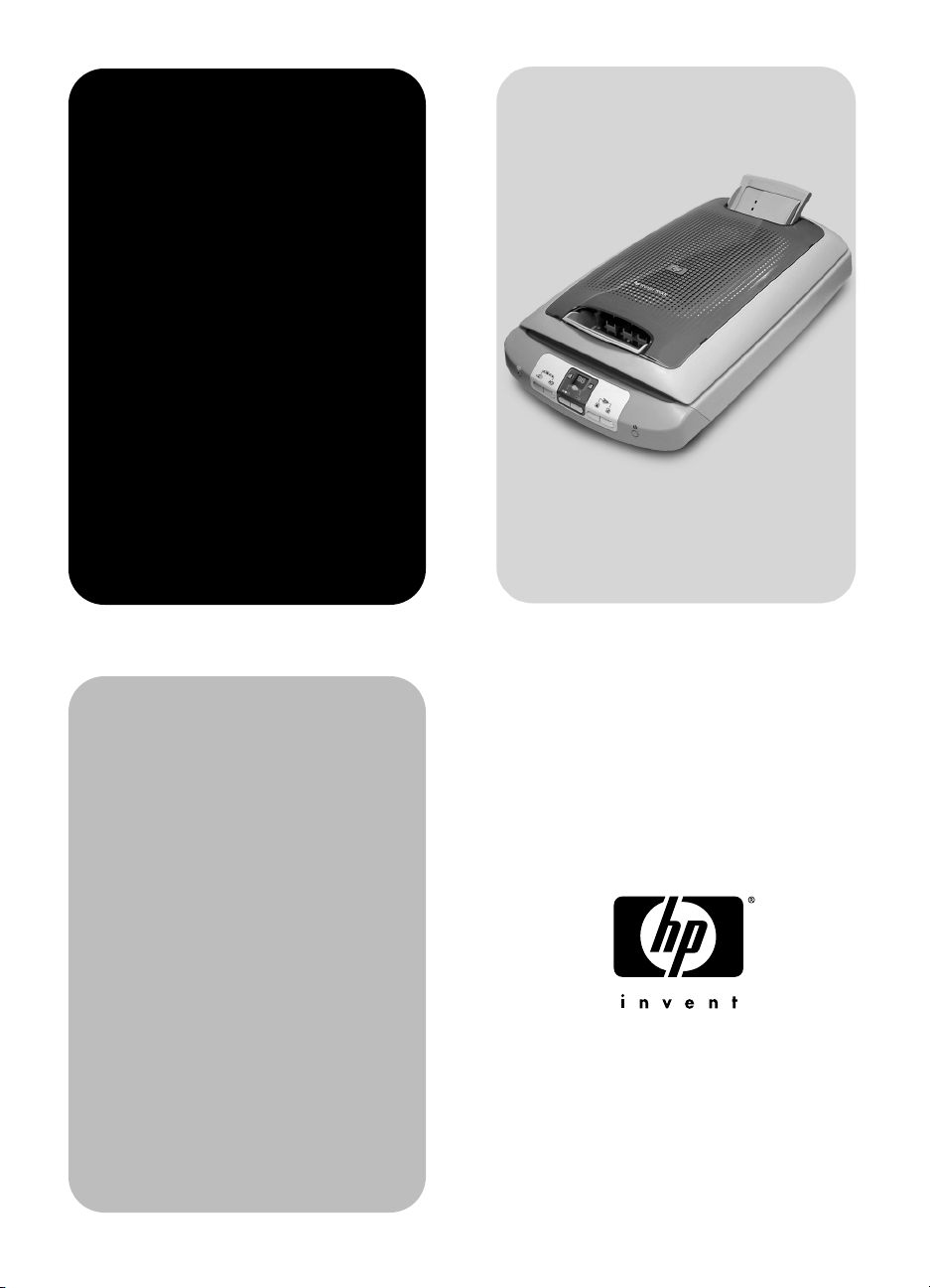
HP
Scanjet
5530
digital
flatbäddssk anner
Användarhandbok
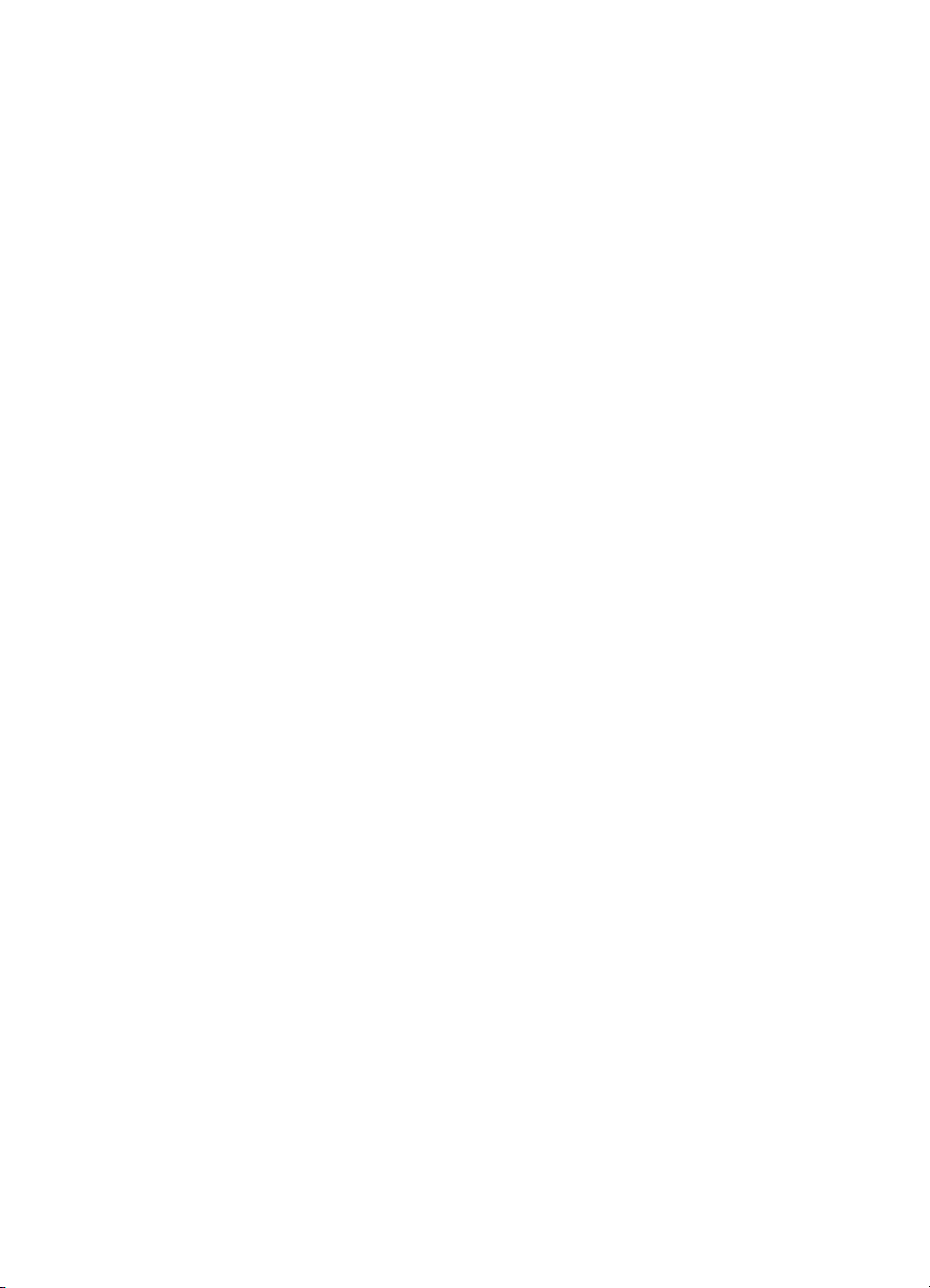
hp scanjet 5530 digital flatbäddsskanner
användarhandbok
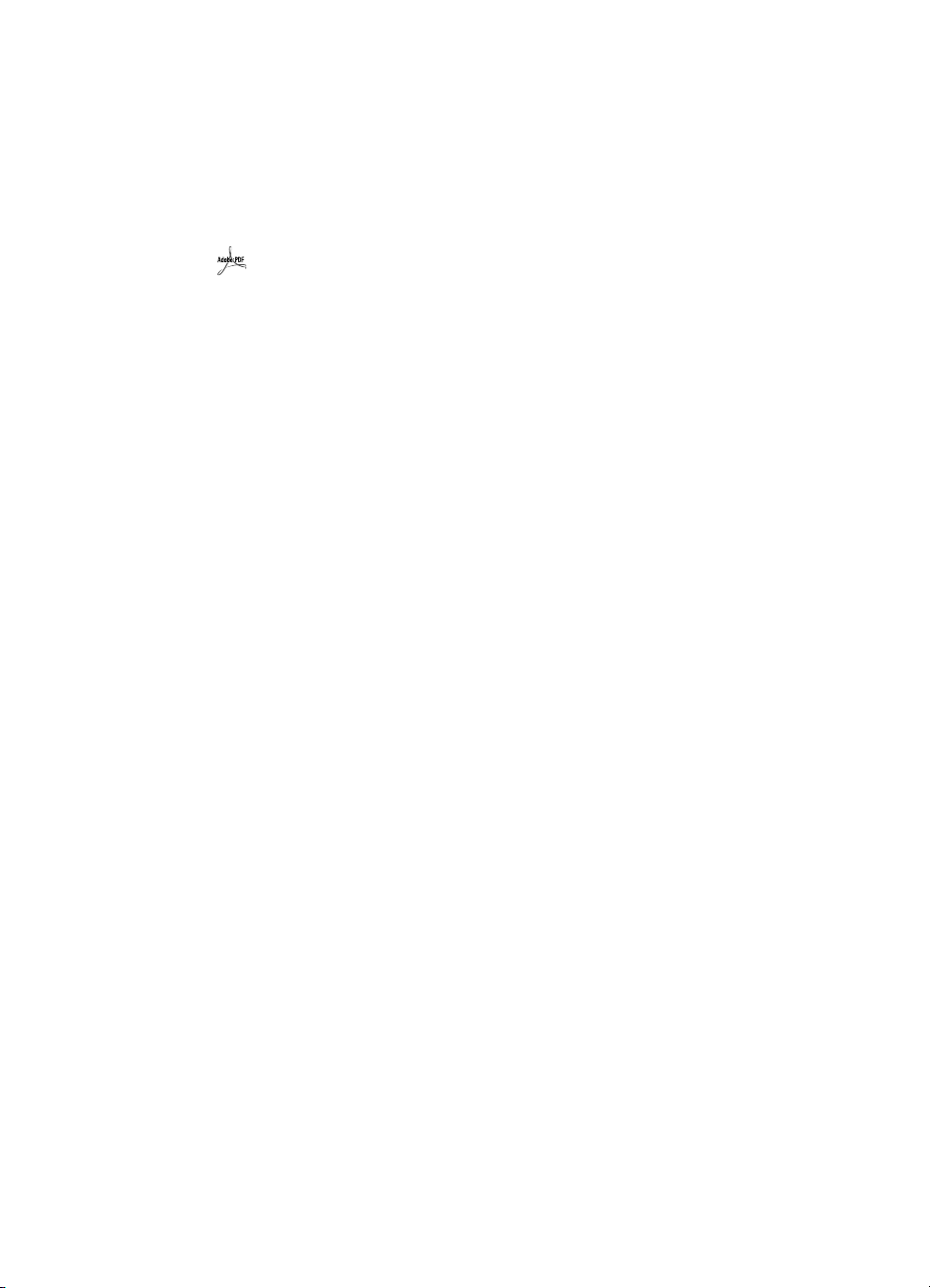
information om copyright
© Copyright Hewlett-Packard Company 2003
Med ensamrätt Dokumentet får inte kopieras, anpassas eller översättas, såvida detta inte
är tillåtet enligt gällande upphovsrättslagstiftning.
Denna produkt omfattar Adobes PDF-teknik, som innehåller en implementering av Lempel-
Ziv-Welch-data (LZW) licensierad under det amerikanska patentet 4 558 302.
varumärken
Adobe och Acrobat-logotypen är registrerade varumärken eller varumärken
tillhörande Adobe Systems Incorporated i USA och andra länder och regioner.
EnergyStar är ett servicemärke registrerat i USA av United States Environmental Protection
Agency.
Microsoft and Windows är registrerade varumärken tillhörande Microsoft Corporation.
Alla andra produktnamn som omnämns i detta dokument kan vara varumärken tillhörande
respektive företag.
dokumentgaranti
Informationen i detta dokument kan komma att bli inaktuell utan föregående meddelande.
Hewlett-Packard lämnar inte någon form av garanti beträffande denna information.
HEWLETT-PACKARD FRÅNSÄGER SIG SÄRSKILT UNDERFÖRSTÅDDA GARANTIER FÖR
SÄLJBARHET OCH LÄMPLIGHET FÖR ETT SÄRSKILT ÄNDAMÅL.
Hewlett-Packard ansvarar inte för några direkta, indirekta eller tillfälliga skador eller
följdskador, eller annan ska som uppstått i samband med anskaffande eller användning
av denna information.
TWAIN Toolkit distribueras i befintligt skick. Utvecklarna och distributörerna av TWAIN
Toolkit frånsäger sig uttryckligen alla underförstådda, uttryckliga eller lagstadgade
garantier, inklusive men ej begränsat till underförstådda garantier för säljbarhet,
garantier för att man inte inkräktar på en tredje parts rättigheter samt garantier för
lämplighet för ett särskilt ändamål. Varken utvecklarna eller distributörerna kommer att bli
ersättningsskyldiga för skador, oavsett om det är frågan om direkta, indirekta, särskilda
eller tillfälliga skador eller följdskador, som uppstår till följd av reproduktion, modifiering,
distribution eller användning av TWAIN Toolkit.
INFORMATION TILL ANVÄNDARE INOM AMERIKANSKA STATLIGA MYNDIGHETER:
KOMMERSIELL DATORPROGRAMVARA MED BEGRÄNSADE RÄTTIGHETER: För
användning, duplicering eller spridning på statliga myndigheter gäller restriktioner enligt
underparagraf (c) (1) (ii) i klausulen Rights in Technical Data i DFARS 52.227-7013.
Material som skannats med denna produkt kan vara skyddat av statliga lagar och andra
bestämmelser, exempelvis lagar om upphovsrätt. Kunden är ensam ansvarig för att alla
sådana lagar och bestämmelser följs.
specialmaterial i produkten
Denna HP-produkt innehåller följande material som kan kräva specialhantering vidkassering:
• kvicksilver i lysröret i skannern och OH-adaptern (< 5 mg)
•bly i fogar
För information om återvinning kan du gå till www.hp.com/go/recycle, lokala
myndigheter eller Electronic Industries Alliance på www.eiae.org.
För information om återvinning kan du gå till HP:s miljöprogram, se avsnittet HP:s
miljöprogram
begränsade garanti
på sidan 21
. Mer produktinformation finns under hewlett-packards
på sidan 20
.
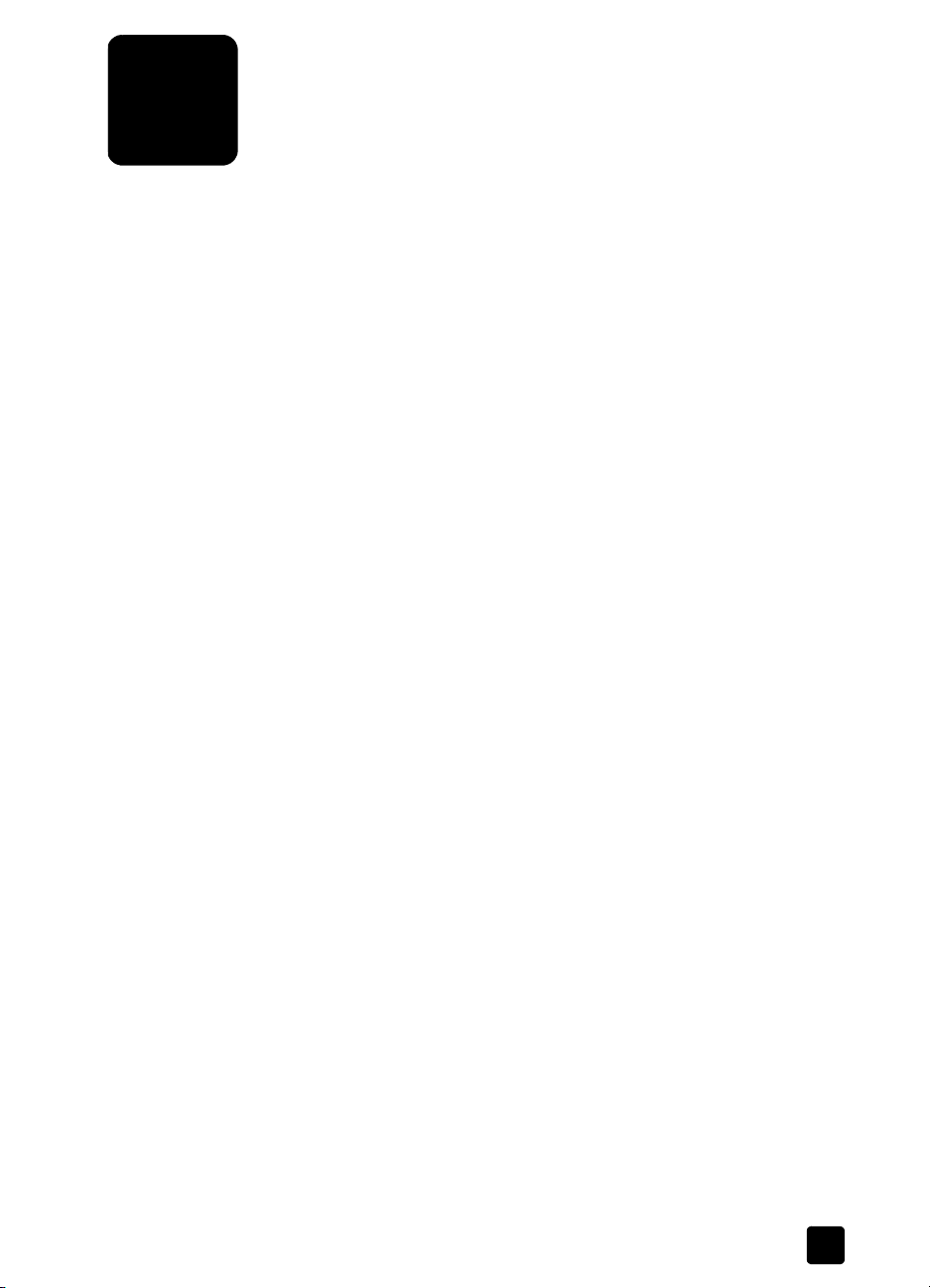
innehåll
använda skannern . . . . . . . . . . . . . . . . . . . . . . . . . . . . . . . . .1
skannerdelar och skannertillbehör . . . . . . . . . . . . . . . . . . . . . .1
skannerns framsida och tillbehör - en översikt . . . . . . . . . . . . . .1
skanneröversikt . . . . . . . . . . . . . . . . . . . . . . . . . . . . . . . . . . .4
skanna bilder och dokument . . . . . . . . . . . . . . . . . . . . . . . . . .5
skriva ut kopior . . . . . . . . . . . . . . . . . . . . . . . . . . . . . . . . . . .5
dela med dig av en skannad bild med hjälp av HP Instant Share . . 6
skapa ett bildspel och spara det på en cd-skiva . . . . . . . . . . . .6
använda knappen Strömbesparing . . . . . . . . . . . . . . . . . . . . .7
avbryta en skanning . . . . . . . . . . . . . . . . . . . . . . . . . . . . . . .7
ändra inställningar . . . . . . . . . . . . . . . . . . . . . . . . . . . . . . . .7
skicka en skannad bild per e-post . . . . . . . . . . . . . . . . . . . . . .8
skanna text för redigering. . . . . . . . . . . . . . . . . . . . . . . . . . . .8
skanna bilder från den automatiska fotomataren (AFM) . . . . . . .8
skötsel och underhåll . . . . . . . . . . . . . . . . . . . . . . . . . . . . . . .9
skanna diapositiv och negativ . . . . . . . . . . . . . . . . . . . . . . . .10
installera OH-adaptern. . . . . . . . . . . . . . . . . . . . . . . . . . . . .10
skanna diapositiv . . . . . . . . . . . . . . . . . . . . . . . . . . . . . . . .11
skanna negativ . . . . . . . . . . . . . . . . . . . . . . . . . . . . . . . . . .12
justera en bild vid skanning med OH-adaptern . . . . . . . . . . . .14
lösa problem med OH-adaptern . . . . . . . . . . . . . . . . . . . . . .14
lösa problem med diapositiv och negativ . . . . . . . . . . . . . . . .15
rengöra OH-adaptern . . . . . . . . . . . . . . . . . . . . . . . . . . . . .16
felsökning . . . . . . . . . . . . . . . . . . . . . . . . . . . . . . . . . . . . . .17
problem med installation eller konfiguration av skannern . . . . .17
problem med initiering av skannern och skannermaskinvaran . .18
skannern har slutat fungera som den ska . . . . . . . . . . . . . . . .19
mer felsökningsinformation . . . . . . . . . . . . . . . . . . . . . . . . . .19
garanti. . . . . . . . . . . . . . . . . . . . . . . . . . . . . . . . . . . . . . . . .20
hewlett-packards begränsade garanti . . . . . . . . . . . . . . . . . .20
information om uppfyllande av normer. . . . . . . . . . . . . . . . . .21
HP:s miljöprogram. . . . . . . . . . . . . . . . . . . . . . . . . . . . . . . .21
produktsupport . . . . . . . . . . . . . . . . . . . . . . . . . . . . . . . . . .23
webbplats för funktionshindrade . . . . . . . . . . . . . . . . . . . . . . 23
hp scanjets webbplats . . . . . . . . . . . . . . . . . . . . . . . . . . . . . 23
supportprocessen . . . . . . . . . . . . . . . . . . . . . . . . . . . . . . . . 23
uppgraderade garantialternativ. . . . . . . . . . . . . . . . . . . . . . . 27
produktspecifikationer och produktalternativ . . . . . . . . . . . . .28
skannerspecifikationer . . . . . . . . . . . . . . . . . . . . . . . . . . . . . 28
specifikationer för OH-adapter . . . . . . . . . . . . . . . . . . . . . . .29
specifikationer för automatisk fotomatare (AFM) . . . . . . . . . . .29
specifikationer för omgivning för skanner, AFM och OH-adapter . 29
iii
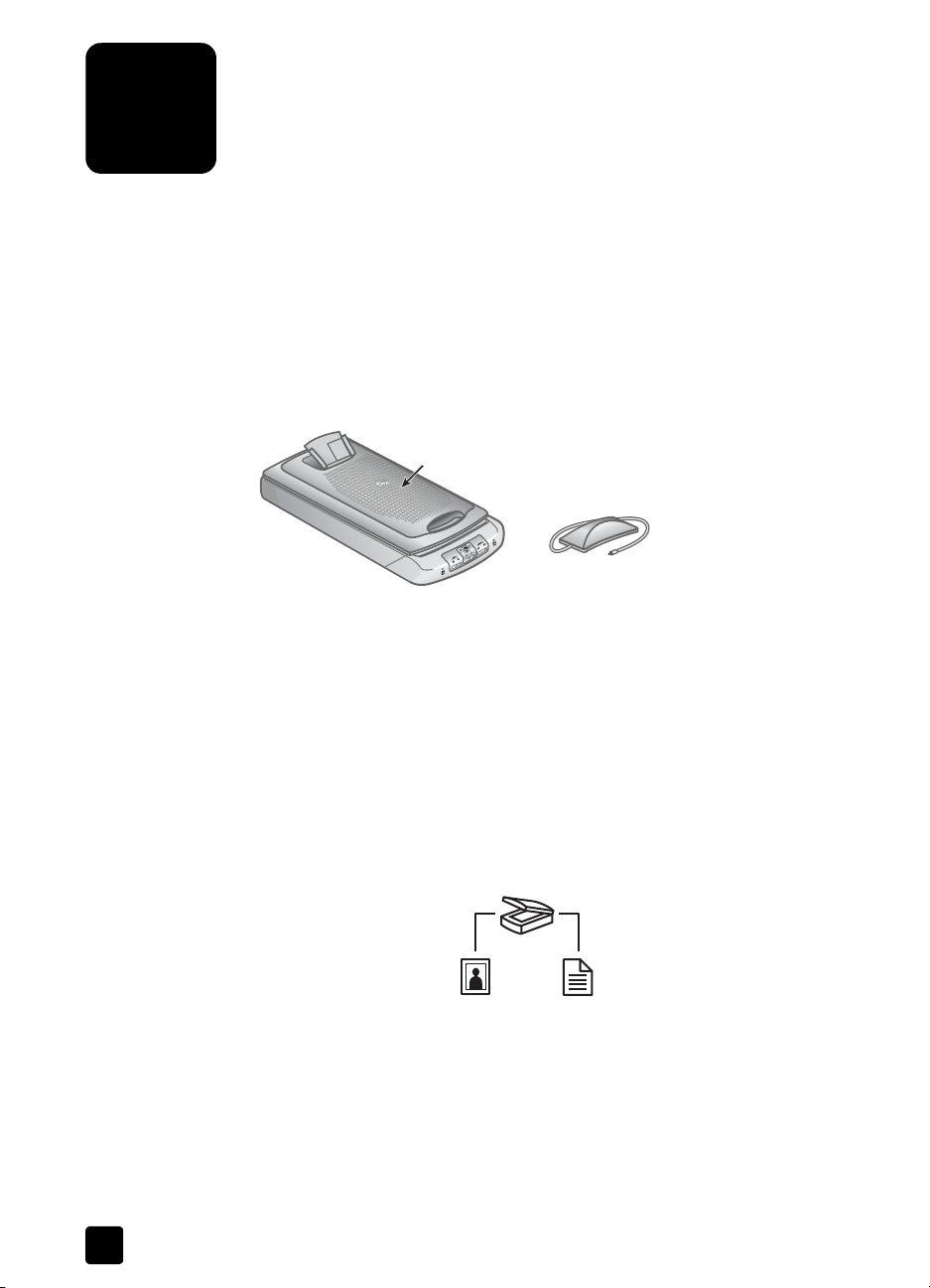
använda skannern
1
I den här handboken beskrivs hur HP Scanjet 5530-skannern fungerar, inklusive
installationsproblem, kundsupport och hur du använder skannern.
Information om installationsprocedurer finns på installationsaffischen.
Information om hur du skannar med hjälp av programvaran finns i hjälpen till
HP Foto & bilduppbyggnad.
skannerdelar och skannertillbehör
3
1
1
Skanner
2
OH-adapter för skanning 35 mm diapositiv och negativ
3 Automatisk fotomatare (AFM) för snabb skanning av bilder (i locket)
2
skannerns framsida och tillbehör - en översikt
SKANNERKNAPPAR
Tryck på S
eller ett negativ. Tryck på S
text och bilder eller text som du vill redigera senare.
Skannar bilder från skannerglaset
eller den automatiska fotomataren
(AFM), eller diapositiv eller negativ
från OH-adaptern.
1
KANNA BILD
KANNA BILD
S
om du skannar ett fotografi, en bild, ett diapositiv
KANNA DOKUMENT
Skannar ett dokument från glaset till
en vald destination (ett program,
t.ex. en ordbehandlare).
om du skannar text, både
KANNA DOKUMENT
S
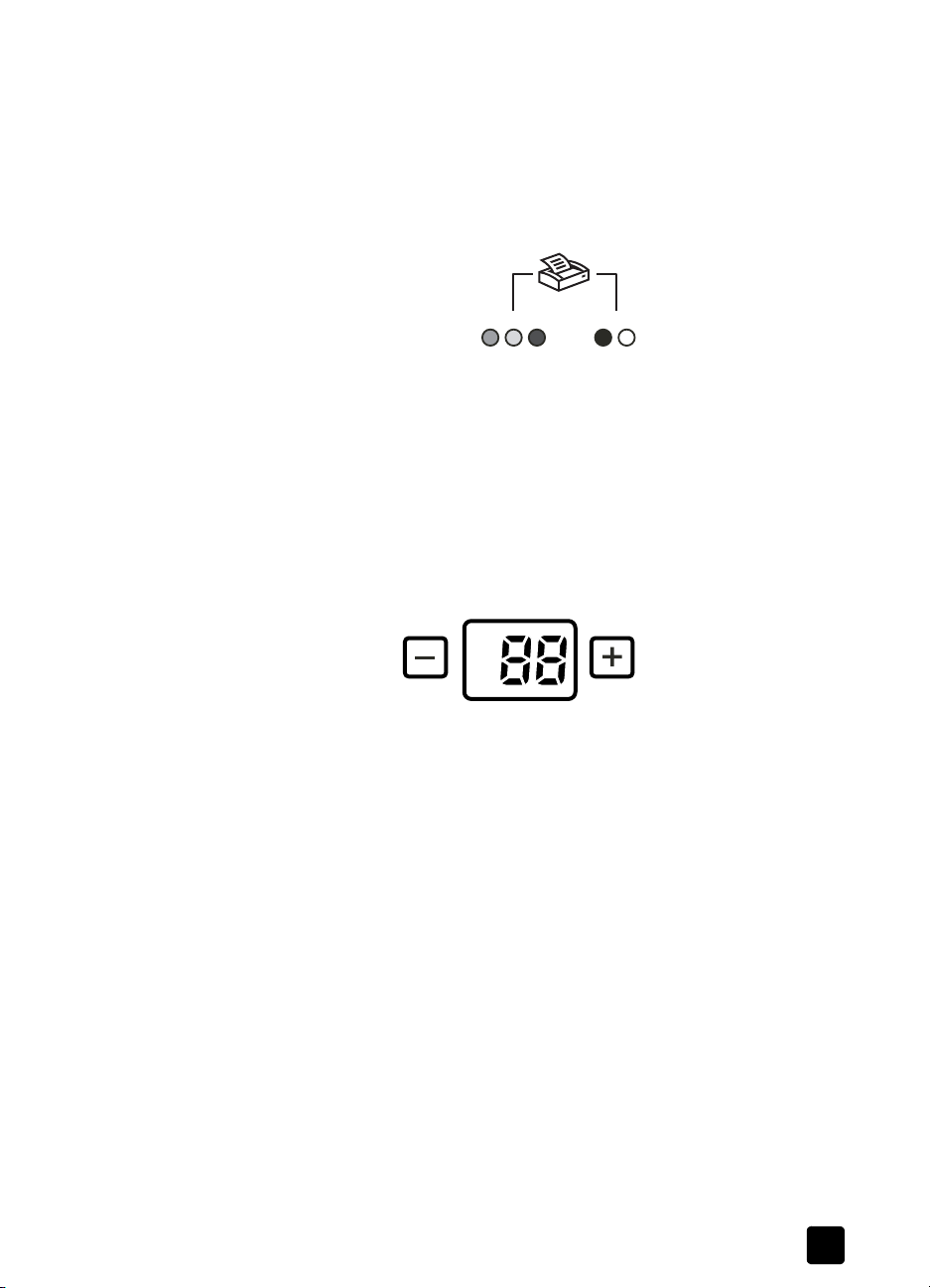
använda skannern
K
OPIERINGSKNAPPAR
Använd knappen F
VARTVIT KOPIA
S
ÄRGKOPIA
om du vill skriva ut färgkopior och knappen
om du vill skriva ut svartvita kopior. Med båda
knapparna startar du programvaran HP Kopiering, skannar originalet och
skickar den skannade bilden till standardskrivaren. Välj hur många kopior
du vill ha och om objektet ska skannas i färg eller svartvitt innan du trycker
på en av
KOPIERINGSKNAPPARNA
FÄRGKOPIA
Skriver ut en färgkopia av
originalet.
A
NTAL KOPIOR
Använd knappen A
, knapp
NTAL KOPIOR
skrivas ut innan du trycker på knappen F
VARTVIT KOPIA
S
. Antalet kopior visas på LCD-skärmen på skannerns
.
S
VARTVIT KOPIA
Skriver ut en svartvit kopia av
originalet.
till att välja det antal kopior som ska
ÄRGKOPIA
eller knappen
framsida.
användarhandbok
2
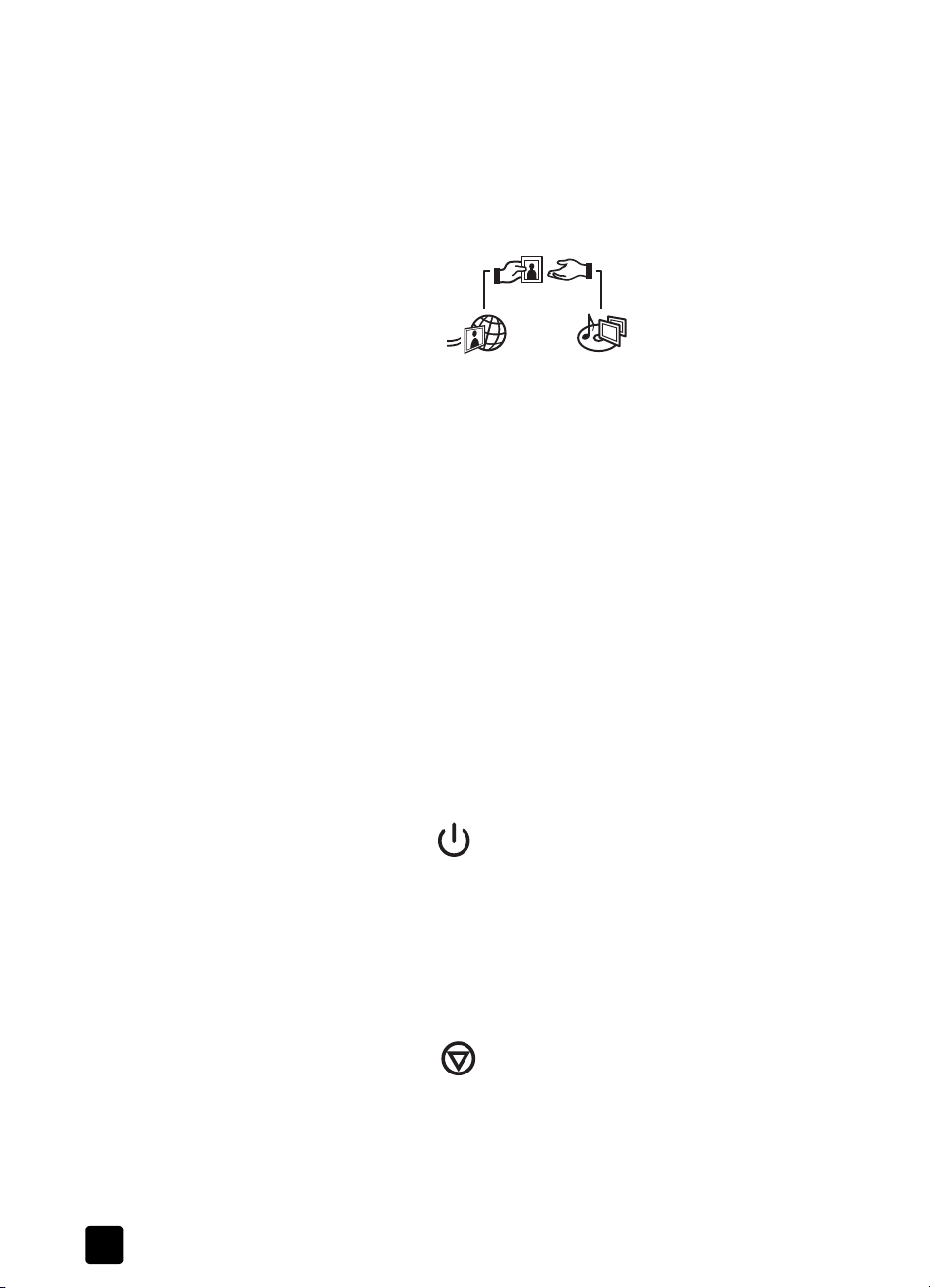
kapitel 1
DELNINGSKNAPPAR
Använd knappen HP I
NSTANT SHARE
med familj och vänner. Använd knappen S
om du vill dela skannade bilder
KAPA HP ARKIV-CD till att
skapa personliga bildspel med titel och bakgrundsmusik på en cd- eller
dvd-skiva. Med båda knapparna skannar du ett original från glaset, en
bunt foton från den automatiska fotomataren (AFM) eller diapositiv och
negativ från OH-adaptern.
HP INSTANT SHARE
Skannar en bild som du kan dela
med dig av via e-post. Du kan även
skapa ett album på webbsidan HP
Photo eller beställa kvalitetsutskrifter
av bilden. (Alla tjänster är inte
Skannar bilderna till programmet
Skapa HP arkiv-CD där du kan
skapa ett bildspel med titel och
bakgrundsmusik på en cd- eller dvd-
skiva (som du kan visa på din tv).
tillgängliga på alla platser eller för
alla operativsystem.)
STRÖMBESPARING
När du trycker på S
, knapp
TRÖMBESPARING
släcks
skannerlampan, de små indikatorlamporna och LCDskärmen. Dessutom återgår skannerlampan till sin
startposition. När du vill använda skannern igen,
trycker du på en knapp på skannerns framsida eller
startar en skanning från datorn. Efter en kort
uppvärmning börjar skanningen.
Strömbesparing
, knapp
VBRYT
A
Avbryter en pågående skanning.
KAPA HP ARKIV-CD
S
AVBRYT
3
hp scanjet 5530 digital flatbäddsskanner

automatisk fotomatare (AFM)
Till HP Scanjet 5530-skanner hör en automatisk fotomatare (AFM) som gör det
möjligt att skanna flera bilder snabbt och enkelt.
Mer information om den automatiska fotomataren finns i skanna bilder från den
automatiska fotomataren (AFM) i den här handboken och i onlinehjälpen.
OH-adapter
Du kan använda OH-adaptern till att skanna 35 mm diapositiv eller negativ.
Mer information om OH-adaptern finns i skanna diapositiv och negativ i den här
handboken och i onlinehjälpen.
skanneröversikt
Du kan starta skanning på något av tre sätt:
skanna med hjälp av knapparna på skannerns framsida
•
• skanna från hp director
• skanna från andra program
Obs! Om du använder Macintosh hittar du information om
skanningsprocedurer i hjälpen till HP Foto & bilduppbyggnad.
skanna med hjälp av knapparna på skannerns framsida
Knapparna på skannerns framsida utgör genvägar till ofta använda
skannerfunktioner, som t.ex. skanning av dokument och bilder. I den här
handboken finns beskrivningar av hur du använder knappar på skannerns
framsida.
använda skannern
skanna från hp director
Skanna från Director i HP Foto & bilduppbyggnad (HP Director) när du vill ha
mer kontroll över skanningen, t.ex. om du vill förhandsgranska bilden innan den
slutliga skanningen.
Starta programvaran HP Foto & bilduppbyggnad genom att dubbelklicka på
ikonen för HP Director ( ) på skrivbordet. Fönstret för HP Director öppnas.
Från det här fönstret kan du skanna, visa och skriva ut bilder, använda
onlinehjälp m.m.
Om ikonen för HP Director inte finns på skrivbordet öppnar du
markerar Program eller Alla program, markerar Hewlett-Packard, markerar
namnet på skannern eller Skannrar och klickar sedan på HP Foto &
bilduppbyggnad - Director.
skanna från andra program
Du kan hämta in en bild direkt i en öppen fil i ett tillämpningsprogram under
förutsättning att programmet är TWAIN-anpassat. Ett program är i allmänhet
TWAIN-anpassat om det har ett alternativ i stil med Hämta, Skanna eller
Importera nytt objekt. Om du är osäker på om programmet är TWAIN-anpassat
eller på vad alternativet innebär kan du gå till dokumentationen för programmet
i fråga.
användarhandbok
Start
-menyn,
4
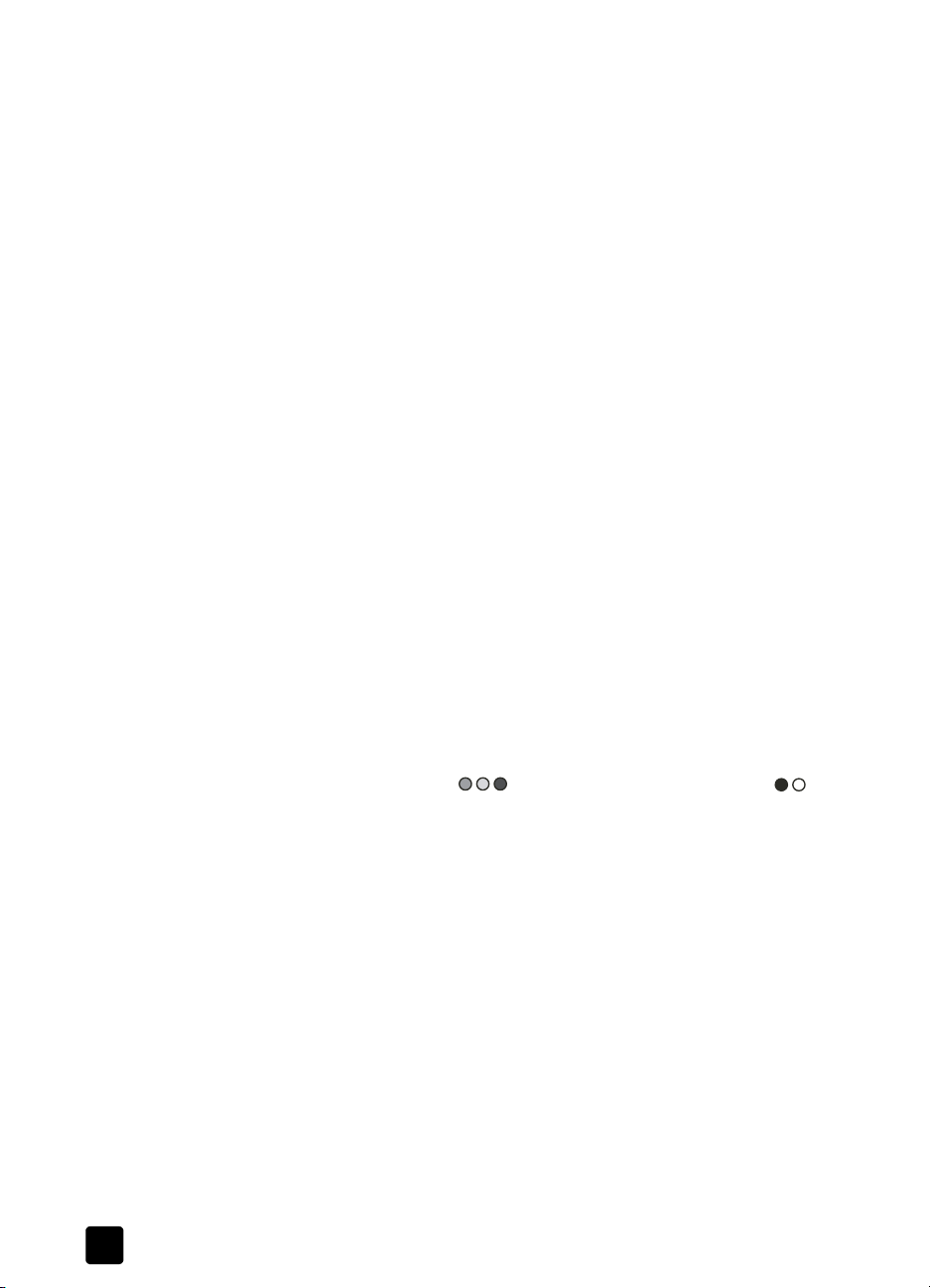
kapitel 1
skanna bilder och dokument
Tryck på S
KANNA BILD
om du skannar ett foto, en bild, ett diapositiv eller
negativ från skannerglaset, den automatiska fotomataren (AFM) eller OHadaptern. Tryck på S
KANNA DOKUMENT
om du skannar text, både text och
bilder eller text som du vill redigera senare.
Obs! Om du använder Macintosh hittar du information om
skanningsprocedurer i hjälpen till HP Foto & bilduppbyggnad.
1 Lägg originalet med framsidan ned på skannerglaset (se markeringarna
på skannern).
2 Tryck på knappen S
KANNA BILD
eller knappen S
KANNA DOKUMENT
.
3 Om så behövs kan du följa anvisningarna på skärmen när du vill avsluta
skanningen.
Skannade dokument visas på den angivna destinationen. Skannade bilder visas
i HP Foto & bilduppbyggnadsgalleriet.
Obs! Som standard uppmanas du inte att förhandsgranska bilden eller
dokumentet när du använder knapparna S
DOKUMENT
på skannern. Om du vill förhandsgranska objektet ändrar du
KANNA BILD
och S
KANNA
antingen knappinställningarna i HP Director (läs ändra inställningar på
sidan 7) eller startar skanningen från HP Director istället för med hjälp av
knapparna på skannerns framsida.
Tips!
HP-programvaran för skanning kan automatiskt korrigera
bilder eller återställa blekta färger i gamla bilder. Om du vill
aktivera eller avaktivera bildkorrigering väljer du Automatisk
fotokorrigering
på menyn
Allmänt
i HP-programvaran för
skanning och väljer sedan alternativ.
skriva ut kopior
Använd knappen F
om du vill skanna ett original, skicka det direkt till en skrivare och skriva ut
färgkopior eller svartvita kopior.
Obs! Om du använder Macintosh hittar du information om
kopieringsprocedurer i hjälpen till HP Foto & bilduppbyggnad.
1 Placera originalet med framsidan nedåt på skannerglaset och stäng
locket.
2 Tryck på knappen F
skannern. En förloppsdialogruta visas för kopieringen.
Obs!
eller skrivare, klickar du på Avbryt i dialogrutan Kopiering pågår.
Dialogrutan HP Kopiering visas där du kan ändra inställningarna.
Du kan även göra kopior från programvaran HP Kopiering som du öppnar från
HP Director. Mer information finns i hjälpen till HP Foto & bilduppbyggnad.
5
ÄRGKOPIA
ÄRGKOPIA
( ) eller knappen S
eller knappen S
VARTVIT KOPIA
VARTVIT KOPIA
( )
på
Om du vill ändra någon kopieringsinställning, t.ex. storlek, mörkhet
hp scanjet 5530 digital flatbäddsskanner
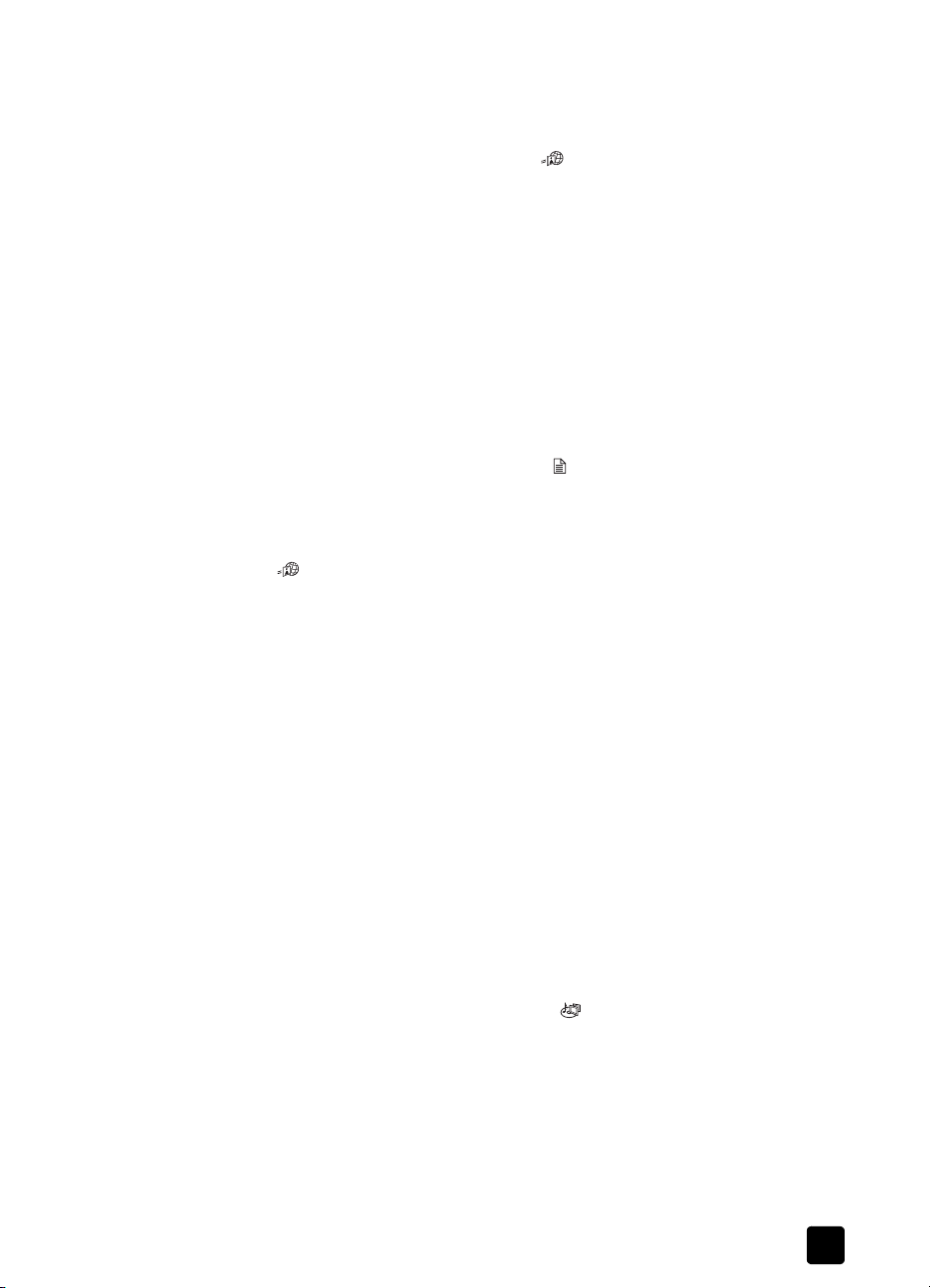
dela med dig av en skannad bild med hjälp av HP Instant Share
använda skannern
Använd knappen HP I
NSTANT SHARE
( ) på skannerns framsida om du vill
dela skannade bilder med familj och vänner. Du kan enkelt 1) skicka ett epostmeddelande till någon med miniatyrer och länkar till dina bilder som lagras
på en säker HP-webbplats – inga fler bilagor, 2) överföra bilder till webbplatsen
HP Photo där du kan skapa onlinebildalbum eller 3) beställa professionella
kvalitetsutskrifter från en HP-partners webbplats. (Alla tjänster är inte tillgängliga
i alla regioner eller för alla operativsystem.)
Du måste vara ansluten till Internet för att använda HP Instant Share.
Obs!
Om du använder Macintosh hittar du information om hur du
använder knappen HP I
NSTANT SHARE
i hjälpen till HP Foto &
bilduppbyggnad.
Obs!
Använd knappen HP I
NSTANT SHARE
till att skanna och dela med
dig av endast bilder. Om du vill skanna och dela ett dokument använder
du knappen S
KANNA DOKUMENT ( ) på skannern.
1 Lägg originalet med framsidan ned på skannerglaset (se markeringarna
på skannern).
2
Starta skanningen genom att trycka på knappen HP INSTANT SHARE
().
3 En dialogruta visas med en fråga om du vill skanna en till bild. Följ
anvisningarna på skärmen.
4 Alla skannade bilder skickas till programvaran HP Instant Share. Dela
med dig av den skannade bilden genom att följa anvisningarna på
skärmen.
Obs! Som standard uppmanas du inte att förhandsgranska bilden eller
dokumentet när du använder knappen HP I
NSTANT SHARE
på skannern.
Om du vill förhandsgranska bilden använder du HP Director istället för
knappen HP I
Du kan även använda knappen HP I
NSTANT SHARE
på skannern.
NSTANT SHARE
om du vill skanna bilder
från den automatiska fotomataren (AFM) eller 35 mm diapositiv eller negativ
från OH-adaptern.
Du kan även använda HP Instant Share från programvaran. Mer information
finns i hjälpen till HP Foto & bilduppbyggnad.
skapa ett bildspel och spara det på en cd-skiva
Använd knappen S
att skapa personliga bildspel med titel och bakgrundsmusik på en cd- eller dvdskiva. Sedan kan du se på bildspelet på en tv med hjälp av en dvd- eller vcdspelare. Du kan också göra fotoutskrifter från cd-skivan. (Du måste ha en Intel®
Pentium II-processor eller snabbare, 700 MB ledigt diskutrymme, en cd-spelare
som kan läsa och skriva information och skrivbara cd-skivor för att kunna
använda funktionen Skapa HP arkiv-CD.)
användarhandbok
KAPA HP ARKIV-CD ( ) på framsidan av HP-skannern till
6
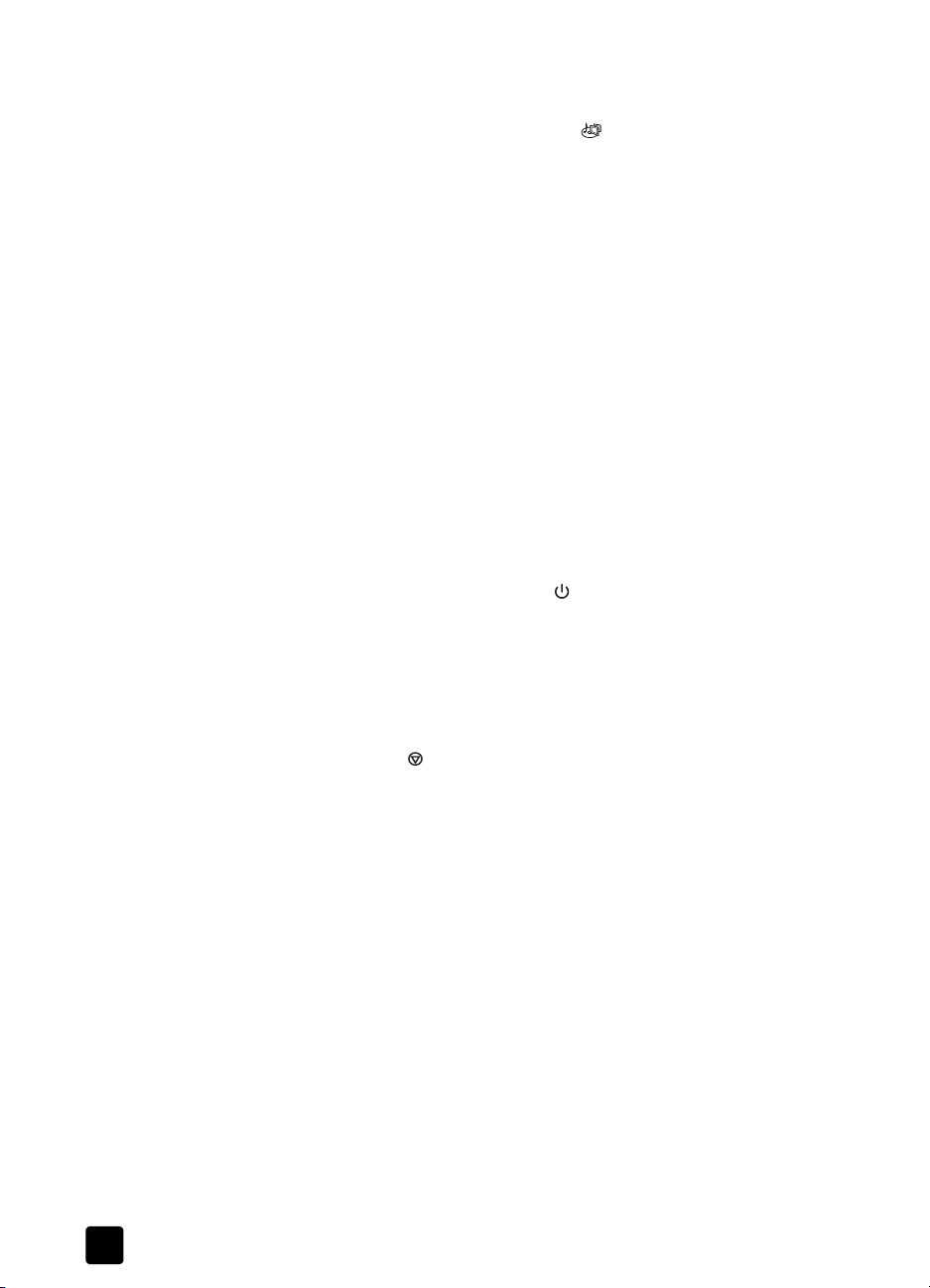
kapitel 1
1
Lägg originalet med framsidan ned på skannerglaset (se markeringarna
på skannern) och stäng locket.
2 Tryck på knappen SKAPA HP ARKIV-CD ( ) på skannern. Ange om du
skannar från skannerglaset eller från OH-adaptern och klicka sedan på
Skanna.
3 En dialogruta visas med en fråga om du vill skanna en till bild. Följ
anvisningarna på skärmen.
4 Lägg ett till original på glaset, stäng locket, klicka på Acceptera och följ
instruktionerna på skärmen.
Obs! Du kan även använda knappen S
foton från den automatiska fotomataren och 35 mm diapositiv eller negativ
från OH-adaptern. Mer information om hur du använder OH-adaptern
skanna diapositiv och negativ
finns i
Du kan även skapa en arkiv-cd-skiva med hjälp av programvaran. Mer
information finns i hjälpen till HP Foto & bilduppbyggnad.
använda knappen Strömbesparing
Skannerlampan släcks automatiskt efter cirka 15 minuter. Du kan dock välja att
släcka lampan manuellt när du är klar med att använda skannern.
Om du vill släcka skannerlampan och använda strömsparläget för skannern
trycker du på knappen S
När du vill använda skannern igen startar du en skanning antingen från en
knapp på skannerns framsida eller från HP Director. Efter en kort uppvärmning
börjar skanningen.
TRÖMBESPARING
KAPA HP ARKIV-CD till att skanna
i den här handboken.
().
avbryta en skanning
Med knappen A
trycker på A
VBRYT
VBRYT
under en skanning återställs lampan till sin startposition.
ändra inställningar
Du kan anpassa vissa funktioner i HP Scanjet-skannern, inklusive inställningar
för knapparna på skannerns framsida och förhandsgranskning av bilder.
ändra inställningar från hp director
När du använder skannerknapparna eller programvaran Director i HP Foto &
bilduppbyggnad (HP Director) används optimerade inställningar för den
originaltyp som skannas, t.ex. ett foto. Du kan ändra alla skanningsinställningar
på menyn Inställningar i HP Director, t.ex. knappinställningar och
skannerinställningar. Om du vill ändra inställningarna startar du HP Director
och klickar på Inställningar.
visa och dölja förhandsgranskningsbilden
Obs! Om du använder Macintosh hittar du information om hur du aktiverar
och avaktiverar förhandsgranskning i hjälpen till HP Foto &
bilduppbyggnad.
7
( ) kan du avbryta en pågående skanning. När du
hp scanjet 5530 digital flatbäddsskanner

Du kan ställa in om en förhandsgranskningsbild ska visas eller inte visas. Ändra
inställningen genom att starta Director i HP Foto & bilduppbyggnad (HP
Director) och sedan klicka på Inställningar. Klicka på Skannerinställningar och
sedan på fliken Förhandsgranska. Mer information finns i hjälpen till HP Foto &
bilduppbyggnad.
skicka en skannad bild per e-post
Du kan skicka en skannad bild per e-post med hjälp av HP Instant Share (läs
dela med dig av en skannad bild med hjälp av HP Instant Share på sidan 6).
skanna text för redigering
I skannern används optisk teckenigenkänning (OCR) till att konvertera text på
en sida till text som du kan redigera i datorn. OCR installeras automatiskt när
du installerar programvaran för skanning och skannern.
Obs!
Om du använder Macintosh hittar du information om hur du skannar
text i hjälpen till HP Foto & bilduppbyggnad.
• Om du kan skanna text men inte redigera den ser du till att du väljer
knappen S
om redigerbar text i dialogrutan.
• Skannad text kanske inte ser exakt likadan ut i datorn precis som i
originalet, särskilt om originalet innehåller otydlig eller suddig text. Till
exempel kanske vissa bokstäver blir fel eller saknas. När du redigerar
texten kontrollerar du den skannade texten och gör korrigeringar om det
behövs.
• Om du vill ändra alternativen för textskanning klickar du på
HP Director och klickar sedan på Inställningar för dokumentskanning.
KANNA DOKUMENT
använda skannern
() och klickar på Ja som svar på frågan
Inställningar
i
skanna bilder från den automatiska fotomataren (AFM)
1 Innan du placerar fotografier i den automatiska fotomataren, ska du
separera dem så att de inte sitter ihop och sedan bunta ihop dem igen.
2 Placera en bunt med fotografier av liknande storlek i fotoinmatningsfacket,
med framsidan nedåt.
3
Rikta in pappersledaren för längd.
4
Börja skanna på vanligt sätt, antingen genom att trycka på en knapp på
skannern eller via programvaran.
5 Om så behövs kan du följa anvisningarna på skärmen när du vill avsluta
skanningen.
Varning! Använd inte den automatiska fotomataren för att
skanna samma bild fler än fem gånger. Använd den automatiska
fotomataren för bilder med urskillning. HP rekommenderar inte att
du använder den automatiska fotomataren för bilder som lätt kan
skadas, bilder som inte kan ersättas, skadade bilder eller bilder
som på annat sätt är känsliga för mekanisk hantering. Sådana
bilder bör skannas direkt från skannerglaset.
användarhandbok
8

kapitel 1
Varning!
andra objekt borta från in- och utmatningsfacken.
skötsel och underhåll
Genom att regelbundet rengöra skannern bidrar du till att garantera optimal
prestanda. Hur mycket skötsel som behövs beror på flera faktorer, bl.a. på hur
mycket skannern används och miljön den används i. Du bör vid behov utföra
rutinmässig rengöring.
Obs! Undvik att placera objekt med skarpa kanter i skannern. Om du gör
det kan skannern skadas. Innan du placerar ett objekt på skannerglaset,
ska du se till att det inte finns vått klister, korrigeringsfärg eller något annat
ämne på objektet. Detta kan överföras till glaset.
rengöra skannerglaset
1
Koppla ur USB-kabeln och strömkabeln från skannern.
2 Rengör glaset med en mjuk, luddfri trasa sprejad med milt
fönsterputsmedel och torka sedan glaset med en mjuk, luddfri trasa som är
torr.
Varning! Använd bara fönsterputsmedel. Undvik slipande medel,
aceton, bensen och koltetraklorid, som alla kan skada
skannerglaset. Undvik isopropylalkohol, eftersom det kan göra
märken på glaset.
Spreja inte fönsterputsmedel direkt på glaset. Om du använder
för mycket putsmedel kan detta tränga in under kanterna och
skada skannern.
3
När du är klar ansluter du USB-kabeln och strömkabeln till skannern igen.
Obs! Instruktioner för hur du rengör undersidan på skannerglaset finns på
www.hp.com/support.
Undvik skador genom att hålla fingrar, hår, kläder och
rengöra OH-adaptern
Rengör OH-adaptern med en torr, mjuk trasa. Om så behövs, kan du spreja lätt
med fönsterputsmedel och torka av OH-adaptern.
rengöra och underhålla den automatiska fotomataren
Med jämna mellanrum kan du den automatiska fotomataren behöva rengöras
med en särskild rengöringstrasa för fotomatare från HP. Läs instruktionerna på
paketet till rengöringstrasan.
Om du vill köpa en rengöringstrasa för fotomatare från HP kan du besöka
webbplatsen
9
www.hp.com/support/scannersupplies
.
hp scanjet 5530 digital flatbäddsskanner

2
skanna diapositiv och negativ
Det här avsnittet innehåller information om hur du installerar och använder OHadaptern till att skanna diapositiv och negativ. Du kan använda OH-adaptern
till att skanna 35 mm diapositiv eller negativ. Med OH-adapterns lampa kan du
se diapositiven eller negativen innan du skannar dem.
tips för skanning av transparenta objekt
• Om du vill skanna objekt som är större än vad som är möjligt i OH-
adaptern placerar du OH-filmen på skannerglaset, lägger ett vitt papper
över OH-filmen och skannar sedan som vanligt.
• När du skannar ett 35 mm diapositiv eller negativ förstoras bilden
automatiskt i skannerprogramvaran till cirka 11x15 cm). Om du vill att
den slutliga bilden ska vara större eller mindre använder du verktyget
Ändra storlek i skannerprogramvaran till att ange önskad slutlig storlek.
Objektet kommer att skannas med rättupplösning och förstoring för den
storlek du väljer.
• Om du vill skanna 35 mm diapositiv eller negativ med hjälp av OH-
adaptern trycker du på knappen S
eller använder programvaran HP Foto & bilduppbyggnad.
KANNA BILD
på skannerns framsida
installera OH-adaptern
OH-adaptern består av en ljuskälla, en positioneringsplatta och mediehållare
som placeras direkt ovanpå skannerglaset.
så här ansluter du OH-adapterns kabel till dess port på skannern
1 Dra ut strömkabeln ur skannern.
2 På baksidan skannern finns den runda OH-adapterporten.
3 Håll OH-adapterns kabel i den fria änden och rikta in kontakten så att
pilen sitter på ovansidan.
4
För försiktigt in kontakten i OH-adapterporten.
Varning!
kabeln böjas eller interna stift gå av.
5 Anslut strömkabeln igen.
OH-adapterns kabel och port
Tvinga inte in kabeln i porten. Om du gör det kan
2
10

kapitel 2
skanna diapositiv
Du kan skanna vanliga 35 mm diapositiv med hjälp av OH-adapterns ljuskälla
och positioneringsplattan. När du skannar färre än tre diapositiv behöver du
också ljusskyddet för negativet.
1 Placera positioneringsplattan på skannerglaset och passa in markeringen
på plåten mot markeringen på skannern.
positioneringsplattan placeras på skannerglaset
2
Placera upp till tre diapositiv i hållaren på undersidan av OH-adapterns
ljuskälla. Diapositiv bör läggas i med den blanka sidan upp.
11
placering av ett diapositiv i diapositivhållaren med ett ljusskydd för diapositiv
Obs! Om du vill ha OH-adapterns ljuskälla på även efter den förinställda
perioden väljer du inställningen Öka tidsgränsen för lampa i
programvaran. Öppna HP Director, klicka på menyn Inställningar, klicka
Skannerinställningar
på
3
Om du skannar färre än tre diapositiv sätter du in ljusskyddet för negativet
och klicka sedan på fliken
Kvalitet och hastighet
efter att du har placerat det sista diapositivet.
hp scanjet 5530 digital flatbäddsskanner
.

skanna diapositiv och negativ
4
Placera OH-adapterns ljuskälla på positioneringsplattan med diapositiven
nedåt. OH-adapterns kabel bör passa i skåran på samma ände av
positioneringsplattan som markeringarna.
OH-adaptern placerad på positioneringsplattan
5
Tryck på knappen S
6
Följ anvisningarna på skärmen för skanning. Välj det markeringshandtag
du vill flytta och justera området så att bilden ramas in.
7 Information om hur du roterar bilden, justerar färg och storlek eller ändrar
bilden på andra sätt finns i justera en bild under förhandsgranskning i
hjälpsystemet till HP Foto & bilduppbyggnad.
8
Klicka på
skanna negativ
Du kan skanna 35 mm negativ med OH-adapterns ljuskälla,
positioneringsplattan och negativhållaren. När du skannar färre än fyra
negativramar behöver du också ljusskyddet för negativet.
1 Placera positioneringsplattan på skannerglaset och passa in markeringen
på plåten mot markeringen på skannern.
Acceptera
KANNA BILD
på framsidan av skannern.
när alla justeringar är klara.
användarhandbok
positioneringsplattan placeras på skannerglaset
12

kapitel 2
2
Skjut in negativremsan i negativhållaren så att den blanka sidan ligger
mot skannerglaset när OH-adapterns ljuskälla är i rätt position på
skannerglaset. (Skiktsidan är matt.)
placering av ett negativ i diapositivhållaren med ett ljusskydd för negativ
Varning! Negativen kan lätt skadas. Vidrör dem bara i kanterna.
3
Om du skannar en negativremsa med färre än fyra ramar sätter du in
ljusskyddet för negativet efter att du har placerat negativremsan. Se
ikonen på ljusskyddet för negativet om du behöver hjälp.
4 Skjut in negativhållaren i diapositivhållaren på undersidan av OH-
adapterns ljuskälla.
13
negativhållare i diapositivhållare
5
Placera OH-adapterns ljuskälla på positioneringsplattan med negativen
vända nedåt. OH-adapterns kabel bör passa i skåran på samma ände av
positioneringsplattan som markeringarna.
OH-adaptern placerad på positioneringsplattan
6 Tryck på knappen Skanna bild ( ) på framsidan av skannern.
hp scanjet 5530 digital flatbäddsskanner

skanna diapositiv och negativ
7
Följ anvisningarna på skärmen för skanning. Välj det markeringshandtag
du vill flytta och justera området så att bilden ramas in.
Obs! Information om hur du roterar bilden, justerar färg och storlek eller
ändrar bilden på andra sätt finns i
förhandsgranskning i hjälpsystemet till HP Foto & bilduppbyggnad.
8 Klicka på Acceptera när alla justeringar är klara.
justera en bild under
justera en bild vid skanning med OH-adaptern
Under skanningens förhandsgranskning kan du justera diapositiv eller negativ
som du skannar med OH-adaptern. Innan du beslutar dig för några justeringar,
ska du välja och dra handtagen kring markeringsområdet tills du ser det
bildområde du vill skanna. På så vis kan du vara säker på att programvaran
exponerar korrekt. Se justera en bild under förhandsgranskning i
hjälpsystemet till programmet HP Foto & bilduppbyggnad.
Om du vill justera en bild efter det att du har skapat ett markeringsområde kan
du läsa i justera en bild under förhandsgranskning i hjälpsystemet till
programmet HP Foto & bilduppbyggnad.
lösa problem med OH-adaptern
I det här avsnittet beskrivs problem som kan uppstå när du använder OHadaptern.
OH-adaptern fungerar inte alls
• OH-adapterns kabel kan vara felaktigt ansluten. Kontrollera att OH-
adapterns kabel är ordentligt ansluten till OH-adapterns port på skannern.
• Kontrollera att OH-adaptern är rätt placerad på skannerglaset. Sensorn
på lampans baksida ska vara riktad mot skannern.
• Du kan även försöka med att göra följande:
a. Koppla från OH-adapterkabeln från skannerns baksida.
b. Koppla från strömkabeln från skannerns baksida.
c. Anslut OH-adapterkabeln till skannern igen.
d. Vänta i 30 sekunder och anslut sedan strömkabeln till skannern.
det går inte att välja diapositiv eller negativ från en OH-adapter i dialogrutan Skanna bild.
• OH-adapterns kabel kan vara felaktigt ansluten. Kontrollera att OH-
adapterns kabel är ordentligt ansluten till OH-adapterns port på skannern.
• Om du anslöt OH-adaptern medan programmet HP Foto &
bilduppbyggnad var igång startar du om programmet. Programmet kan
då detektera OH-adaptern.
• HP Director har kringgått dialogrutan
för HP-programvaran för skanning. Välj Skanna och klicka på Diapositiv
från en OH-adapter eller Negativ från en OH-adapter.
Skanna bild
och visar dialogrutan
användarhandbok
14

kapitel 2
inget ljus eller bara ett svagt ljus i OH-adaptern
Det syns inget ljus eller bara ett svagt ljus i OH-adaptern när jag har valt
Diapositiv från en OH-adapter eller Negativ från en OH-adapter i dialogrutan
Skanna bild.
• Kontrollera att du har valt Diapositiv från en OH-adapter eller Negativ från
en OH-adapter
alternativ inte är tillgängliga, ska du starta om programmet med OHadapterns ljuskälla ansluten till skannern.
• Glödlampan i OH-adapterns ljuskälla kan vara trasig eller också fungerar
den inte av andra skäl. När OH-adapterns ljuskälla är ansluten till
skannern väljer du
OH-adapter och kontrollerar om lampan lyser. Om glödlampan är trasig
behövs service.
• OH-adaptern har en kort uppvärmningstid. Vänta några sekunder och se
om lampan tänds.
i dialogrutan
Diapositiv från en OH-adapter
Skanna bild
lösa problem med diapositiv och negativ
Använd det här avsnittet när du behöver hjälp med att lösa problem med 35 mm
diapositiv eller negativ som skannas med OH-adaptern.
bilden kan inte förstoras
Du kanske har använt Zooma in, vilket bara ändrar visningen på skärmen.
Använd Ändra storlek om du vill ändra storleken på den färdigskannade bilden.
justera en bild under förhandsgranskning
Se
HP Foto & bilduppbyggnad.
i HP Director. Om dessa två
Negativ från en
eller
i hjälpsystemet till programmet
fel färger skrivs ut, eller bilden är för ljus eller för mörk
• Programvaran kanske ställer in exponeringen för hela området istället för
ett diapositiv eller negativ. Välj och dra handtagen kring
markeringsområdet tills du ser det bildområde du vill skanna.
• Positioneringsplattan ligger inte helt på skannerglaset. Kontrollera att
positioneringsplattan ligger helt på skannerglaset.
• Om du skannar färre än tre diapositiv med OH-adaptern använder du
ljusskyddet för negativet till att täcka det återstående området i
diapositivhållaren. På så vis kan inget extra ljus läcka in under
skanningen.
• Om du skannar färre än fyra negativramar med OH-adaptern använder
du ljusskyddet för negativet till att täcka det återstående området i
negativhållaren. På så vis kan inget extra ljus läcka in under skanningen.
• Inställningarna för transparenta material har kastats om. Kontrollera att du
har valt Diapositiv från en OH-adapter för diapositiv eller Negativ från en
OH-adapter för negativ.
15
hp scanjet 5530 digital flatbäddsskanner

skanna diapositiv och negativ
den skannade bilden visar en färgnyans, oftast rosa
Bilden har förmodligen skannats utan OH-adaptern, eller också har
positioneringsplattan och OH-adapterns ljuskälla placerats felaktigt på
skannerbädden. Om du vill läsa om instruktionerna för skanning av 35 mm
diapositiv eller negativ går du till skanna negativ och skanna diapositiv.
den skannade bilden innehåller punkter eller streck
• Kontrollera om originaldiapositivet eller -negativet är skadat på något sätt.
• Rengör OH-adaptern med en torr, mjuk trasa. Om så behövs kan du
spreja lätt med ett milt fönsterputsmedel. Låt glaset torka ordentligt innan
du skannar en ny bild.
de skannade bilderna är mörka
• Kontrollera om OH-adapterns ljuskälla lyser innan du klickar på
eller Acceptera.
• Glödlampan i OH-adapterns ljuskälla kan vara trasig eller också fungerar
den inte av andra skäl. Om glödlampan är trasig behövs service.
den skannade bilden är svart trots att OH-adapterns ljuskälla lyser
• På menyn Allmänt klickar du på Ljusare/Mörkare.
• Positioneringsplattan kan vara felaktigt placerad på skannerbädden.
Placera positioneringsplattan på skannerglaset och passa in markeringen
på plåten mot markeringen på skannern.
Skanna
den skannade bilden visas som en ruta med vertikala linjer i olika färger eller som en punktad ruta med en pil som omger området
Positioneringsplattan kan vara felaktigt placerad på skannerglaset. Placera
positioneringsplattan på skannerglaset och passa in markeringen på plåten mot
markeringen på skannern.
rengöra OH-adaptern
Rengör OH-adaptern med en torr, mjuk trasa. Om det behövs sprejar du lätt
med ett milt fönsterputsmedel och torkar av OH-adaptern.Låt glaset torka
ordentligt innan du skannar en ny bild.
användarhandbok
16

felsökning
3
Det här avsnittet innehåller lösningar på problem med installation och initiering.
problem med installation eller konfiguration av skannern
Det här avsnittet innehåller lösningar på problem med installation och
konfiguration.
kontrollera datorn
• Försäkra dig om att datorn uppfyller de minimisystemkrav som anges på
skannerkartongen.
• Om du inte har tillräckligt med hårddiskutrymme, ska du ta bort filer du
inte behöver eller installera programvaran på en annan disk.
använda administratörsbehörighet
Om du installerar skannern i ett Microsoft Windows 2000- eller Microsoft
Windows XP-system måste du vara inloggad som administratör. Läs i hjälpen för
ditt operativsystem om du vill veta hur du loggar in som administratör.
använda en giltig mapp
Om du gör installationen på en Microsoft Windows-dator och får ett
meddelande om att destinationskatalogen eller programmappen är ogiltig kan
det betyda att du inte har läs- eller skrivbehörighet för mappen.
kontrollera kablarna
Kabeltyp Åtgärd
Strömkabel Strömkabeln är ansluten till skannern och ett nätuttag.
• Kontrollera att strömkabeln är ordentligt ansluten mellan
• Om strömkabeln är ansluten till ett överspänningsskydd, ska
• Koppla ur strömkabeln från skannern och stäng av datorn.
skannern och ett fungerande elektriskt uttag eller
överspänningsskydd.
du kontrollera att det är anslutet till ett vägguttag och
påslaget.
Efter 60 sekunder ansluter du strömkabeln till skannern igen
och startar sedan datorn, i den ordningen.
17

felsökning
Kabeltyp Åtgärd
USB-kabel USB-kabeln är ansluten till skannern och datorn.
• Använd den kabel som levererades med skannern. Det är
inte säkert att en annan USB-kabel är kompatibel med
skannern.
• Kontrollera att USB-kabeln är ordentligt ansluten mellan
skannern och datorn.
Mer information om USB-felsökning finns på www.hp.com/
support. Där väljer du ditt land eller din region och söker sedan
avsnitt om USB-felsökning med hjälp av sökverktyget.
Obs! På en Macintosh-dator använder du Apple System Profiler för att
försäkra dig om att skannern är ansluten till datorn på rätt sätt.
problem med initiering av skannern och skannermaskinvaran
Det här avsnittet innehåller lösningar på problem med initiering och
maskinvara.
återställ skannern
• Om du får ett meddelande om att initiering av skannern misslyckades eller
att skannern inte hittades när du försöker använda skannern gör du
följande:
a. Avsluta HP-programvaran för skanning om den är aktiv.
b. Koppla från kabeln som är ansluten till skannern och datorn.
c. Stäng av skannern genom att koppla ur strömkabeln.
d. Stäng av datorn, vänta i 60 sekunder och slå sedan på den igen.
e. Starta skannern igen genom att ansluta strömkabeln igen.
f. Anslut kabeln till datorn och skannern igen (använd om möjligt en
annan USB-port på datorn).
• Talet "00" på LCD-skärmen på framsidan av skannern indikerar att det har
uppstått ett fel i USB-anslutningen. Kontrollera att USB-kabeln är ordentligt
ansluten mellan skannern och datorn.
• Kontrollera att USB-kabeln är ordentligt ansluten till skannerns baksida.
USB-symbolen på kabelns ände (kontakten) ska vara riktad uppåt. När
USB-kontakten är ansluten på rätt sätt kan du rucka på den en aning. När
den är ansluten på fel sätt sitter den helt fast.
• Försök med att ansluta USB-kabeln till en annan USB-port på datorn.
Om skannern fortfarande inte initieras startar du hjälpprogrammet Reparera
(endast på Windows-datorer) enligt beskrivningen i avsnittet skannern har slutat
fungera som den ska.
testa skannermaskinvaran
Om du tror att ett maskinvaruproblem har uppstått i skannern kontrollerar du att
kablarna är ordentligt anslutna till skannern, datorn och eluttaget. Om kablarna
är ordentligt anslutna testar du skannern på följande sätt:
användarhandbok
18

kapitel 3
1
Koppla ur USB-kabeln och strömkabeln från skannern.
2 Anslut USB-kabeln och strömkabeln till skannern igen.
Matningsmekanismen i skannern rör sig framåt och bakåt cirka 25 mm och
lampan slås på.
Om matningsmekanismen inte rör sig och skannerlampan inte slås på kan ett
problem ha uppstått i skannermaskinvaran. Se produktsupport på sidan 23.
skannern har slutat fungera som den ska
Om skanningen avbryts följer du instruktionerna nedan i följd. Efter varje steg
startar du en skanning för att kontrollera om skannern fungerar. Om den inte
fungerar går du vidare med nästa steg.
• En kabel kan vara lös. Kontrollera att både USB-kabeln och strömsladden
är ordentligt anslutna.
• Koppla från strömsladden från eluttaget, vänta i 60 sekunder och anslut
den sedan igen.
• Starta om datorn.
• En programvarukonflikt kan ha uppstått i datorn. Du kanske måste
installera om programvaran HP Foto & bilduppbyggnad. Det gör du
genom att köra reparationshjälpprogrammet (endast Windows-datorer).
a. Klicka på Start, markera Inställningar och klicka sedan på
Kontrollpanelen
Kontrollpanelen).
b. Klicka på Lägg till/ta bort program och väljs sedan programvaran
HP Foto & bilduppbyggnad.
c. Klicka på Lägg till/ta bort (eller Ändra, beroende på vilken version av
Windows du har).
d. Följ anvisningarna på datorns bildskärm och klicka sedan på
Reparera.
• Installera skanner i en annan dator. På så vis blir det lättare att avgöra om
problemet är relaterat till datorn eller till skannern.
Om skannern fortfarande inte fungerar kan du besöka www.hp.com/support
eller kontakta HP:s kundsupport. Se
(i Windows XP klickar du på
produktsupport
Start
och sedan på
på sidan 23.
mer felsökningsinformation
Om du behöver lösa andra problem med skannern öppnar du hjälpsystemet:
1 Öppna programvaran HP Director.
2
Klicka på Hjälp och sedan på hjälpen till
Vid problem med skannerprogramvaran kan du gå till hjälpen till programvaran
HP Foto & bilduppbyggnad.
19
HP Scanjet 5530-skanner
hp scanjet 5530 digital flatbäddsskanner
.

garanti
4
Det här avsnittet innehåller information om garanti, regler och miljöprogram.
hewlett-packards begränsade garanti
HP-produkter Garantitid
HP Scanjet 5530-skanner USA, Kanada, Latinamerika, Europa och
Stillahavsområdet: 1 års maskinvarugaranti
1 HP garanterar att hårdvara, tillbehör och förbrukningsartiklar från HP inte
är behäftade med material- eller tillverkningsfel. Garantin gäller under
ovan angivna tid. I de fall HP informeras om sådant fel under garantitiden,
kommer HP att efter egen bedömning antingen reparera eller ersätta den
eller de produkter som visar sig vara defekta. Ersättningsprodukter kan
vara antingen nya eller likvärdiga nya i prestanda.
2 HP garanterar att programvara från HP, korrekt installerad och
använd, inte kommer att misslyckas att exekvera sina
programmeringsinstruktioner till följd av material- eller tillverkningsfel.
Garantin gäller under ovan angivna tid. Om HP informeras om sådant fel
under garantitiden, kommer HP att ersätta den programvara som inte
exekverar sina programmeringsinstruktioner till följd av sådana defekter.
3 HP lämnar ingen garanti för att driften av HP:s produkter inte kommer att
vara oavbruten eller felfri. Om HP inte inom rimlig tid kan reparera eller
ersätta en produkt så att det återfår sin ursprungliga kondition, har du rätt
till en kompensation uppgående till inköpspriset, under förutsättning att du
omedelbart returnerar produkten.
4
HP:s produkter kan innehålla återanvända delar som är likvärdiga nya i
prestanda eller kan ha använts vid enstaka tillfällen.
5 Garantin gäller inte defekter som uppstår till följd av (a) olämpligt eller
felaktigt underhåll eller d:o kalibrering, (b) programvara, gränssnitt, delar
eller förbrukningsartiklar som inte tillhandahållits av HP, (c) obehörig
modifiering eller missbruk, (d) drift utanför produktens angivna
specifikationer för omgivning eller (e) felaktig förberedelse eller underhåll
av installationsanläggningen.
20

kapitel 4
6
UNDER FÖRUTSÄTTNING ATT DETTA ÄR TILLÅTET ENLIGT LOKAL
LAGSTIFTNING GES OVANSTÅENDE GARANTI UTESLUTANDE. INGA
ANDRA GARANTIER ELLER VILLKOR, OAVSETT OM DE LÄMNATS
SKRIFTLIGEN ELLER MUNTLIGEN, UTTRYCKS ELLER UNDERFÖRSTÅS. HP
FRÅNSÄGER SIG I SYNNERHET UNDERFÖRSTÅDDA GARANTIER ELLER
VILLKOR FÖR SÄLJBARHET, KVALITET OCH LÄMPLIGHET FÖR SÄRSKILDA
ÄNDAMÅL. I vissa länder, stater och provinser är begränsningar och
frånsägelser i garantier inte tillåtna. Därför kan det hända att ovanstående
begränsningar och undantag inte gäller dig. Denna garanti ger dig
specifika lagliga rättigheter. Du kan också ha andra rättigheter, som
varierar i olika länder, stater och provinser.
7 HP:s begränsade garanti gäller i alla länder där HP har en
supportrepresentant för denna produkt och där HP har marknadsfört
denna produkt. Nivån på den garantiservice du erhåller kan variera
beroende på tillgången till lokala resurser. HP kommer inte att ändra
produktens format eller funktion för att göra den användningsbar i ett land
där den inte från början var avsedd att fungera på grund av juridiska skäl
eller reglementen.
8
UNDER FÖRUTSÄTTNING ATT DETTA ÄR TILLÅTET ENLIGT LOKAL
LAGSTIFTNING KOMMER DE NÄMNDA KOMPENSATIONERNA I
DENNA GARANTIINFORMATION ATT VARA DE ENDA
KOMPENSATIONER DU HAR RÄTT TILL. FÖRUTOM VAD SOM ANGES
OVAN KOMMER HP ELLER DESS UNDERLEVERANTÖRER UNDER INGA
FÖRHÅLLANDEN ATT KUNNA STÄLLAS ANSVARIGA FÖR FÖRLUST AV
DATA ELLER FÖR DIREKT, SÄRSKILDA ELLER OAVSIKTLIGA SKADOR ELLER
FÖLJDSKADOR (INKLUSIVE UTEBLIVEN VINST ELLER FÖRLUST AV DATA),
INTE HELLER FÖR ANNAN SKADA, OAVSETT OM DETTA ÅBEROPAS
ENLIGT KONTRAKT ELLER PÅ ANNAN JURIDISK GRUND. I vissa länder,
stater och provinser är undantag och begränsningar i garanti för
oavsiktliga skador eller följdskador inte tillåtna. Därför kan det hända att
ovanstående begränsningar och undantag inte gäller dig.
9
DESSA GARANTIVILLKOR, FÖRUTOM VAD SOM ÄR TILLÅTET ENLIGT
LAG, UTESLUTER, BEGRÄNSAR OCH MODIFIERAR INTE OCH GÄLLER
UTÖVER DE OBLIGATORISKA KONSUMENTRÄTTIGHETER SOM GÄLLER
FÖR DENNA PRODUKT.
information om uppfyllande av normer
Information om regler och bestämmelser finns på den program-CD med HP Foto
& bilduppbyggnad som medföljer skannern. Leta på CD:n efter filen
regulatory_supplement.htm.
HP:s miljöprogram
skydda miljön
Hewlett-Packard Company strävar efter att tillhandahålla kvalitetsprodukter på
ett miljövänligt sätt. Denna produkt har utformats med egenskaper som är
avsedda att ha en minimal påverkan på vår miljö.
21
hp scanjet 5530 digital flatbäddsskanner

energiförbrukning
Energiförbrukningen minskar avsevärt när den ställs in sänkt läge, vilket sparar
både naturresurser och pengar utan att produktens höga prestanda påverkas.
Denna produkt är certifierad enligt E
uppmuntrar utvecklingen av kontorsprodukter med ett effektivt
energiutnyttjande. I egenskap av E
Company fastställt att denna produkt följer riktlinjerna i E
energiutnyttjande.
plaster
Plastdelar som väger mer än 25 g är märkta enligt internationella standarder
som gör att det blir lättare att identifiera olika plaster vid återvinning när
produkten tjänat ut.
isärmontering
Denna HP-produkt (HP Scanjet 5530-skanner) är utformad för att enkelt kunna
monteras isär och ge alternativ för kassering när den tjänat ut, tack vare
gemensamma fästanordningar och delar som är monterade med enkla
fattningsanordningar.
specialmaterial i produkten
Denna HP-produkt innehåller följande material som kan kräva specialhantering
vid-kassering:
• kvicksilver i lysröret i skannern och OH-adaptern (< 5 mg)
•bly i fogar
Om du vill veta mer om återvinning kan du besöka www.hp.com/go/recycle
eller kontakta en lokal myndighet eller Electronic Industries Alliance vid
www.eiae.org.
NERGY STAR
NERGY STAR
garanti
®, ett frivilligt program som
-partner har Hewlett-Packard
NERGY STAR
för effektivt
återvinningsmaterial
användarhandbok
HP erbjuder en mängd olika returprogram för produkter som tjänat ut inom olika
geografiska områden. Du kan ta reda på om det finns något sådant program
inom ditt område genom att ta kontakt med närmaste HP -säljkontor.
Produkter som returneras till HP återanvänds, återvinns eller kasseras på
tillbörligt sätt. Varje månad återanvänder eller återvinner HP mer än 1,6
miljoner kg material på våra produktåterställningscentra i Frankrike (Grenoble),
Tyskland (Böblingen) och Kalifornien (Roseville), USA. Detta motsvarar 99
procent av vikten hos allt material vi tar emot från kunder och HP-anställda.
22

produktsupport
5
Det här avsnittet innehåller supportinformation inklusive telefonnummer och
information om webbplatser.
webbplats för funktionshindrade
Kunder med funktionshinder kan få hjälp om de går till webbplatsen
www.hp.com/hpinfo/community/accessibility/prodserv/.
hp scanjets webbplats
www.scanjet.hp.com
Besök
• få tips om hur du skannar på ett effektivare och mer kreativt sätt
• få tillgång till uppdateringar av drivrutiner och programvara för HP
Scanjet
• registrera produkten
• prenumerera på nyhetsbrev, uppdateringar av drivrutiner och
programvara och varningar från produktsupport
• köpa tillbehör
om du vill:
supportprocessen
HP:s supportprocess fungerar bäst och mest effektivt om du går igenom följande
steg i tur och ordning:
1 Läs den elektroniska hjälpen till programvaran och skannern, inklusive
felsökningsavsnittet.
2 Besök HP:s webbplats för konsumentsupport. Under förutsättning att du
har tillgång till Internet kan du hitta en stor mängd information om
skannern här. Besök HP:s webbplats vid www.hp.com/support, om du vill
ha hjälp med produkter, drivrutiner och programuppdateringar, på
adressen www.hp.com/support. På HP:s webbplats för konsumentsupport
kan du välja mellan följande språk: holländska, engelska, franska, tyska,
italienska, portugisiska, spanska, svenska, traditionell kinesiska, förenklad
kinesiska, japanska och koreanska. (Supportinformation för Danmark,
Finland och Norge är endast tillgänglig på engelska.)
3 Gå till HP e-support. Om du har tillgång till Internet kan du kontakta HP via
e-post genom att gå till
svar från en av HP:s supporttekniker. Support via e-post är tillgänglig på
de språk som räknas upp på den aktuella webbplatsen.
4 Kontakta din lokala HP-återförsäljare. Om det är fel på skannerns
hårdvara ska du ta den till den lokala HP-försäljaren. Servicen är
kostnadsfri under tiden som skannerns begränsade garanti gäller. När
garantin gått ut kommer återförsäljaren att debitera en servicekostnad.
23
www.hp.com/support
. Du får då ett personligt

produktsupport
5
Kontakta HP:s produktsupportcenter om du vill få support per telefon. Gå
till följande webbplats för att se vilka villkor som gäller för telefonsupport i
ditt land eller din region: www.hp.com/support. Eftersom HP kontinuerligt
arbetar för att förbättra sina telefonsupporttjänster råder vi dig att med
jämna mellanrum gå till HP:s webbplats och se efter om det finns ny
information angående tjänster och leveranser. Om du inte lyckas lösa
problemet med hjälp av ovanstående alternativ ska du ringa HP. Se till att
ha datorn och skannern inom nära räckhåll. För att det ska gå så snabbt
som möjligt att få service bör du ha följande information till hands när du
ringer:
– skannerns modellnummer (står på skannern)
– skannerns serienummer (står på skannern)
– datorns operativsystem
– versionsnummer på din skannerprogramvara (står på etiketten på
skanner-cd-skivan)
– de meddelanden som visades när problemet uppkom
De villkor som tillämpas för HP:s telefonsupport kan komma att ändras
utan föregående meddelande.
Telefonsupporten är kostnadsfri från inköpsdatumet och under den period
som anges i följande tabell om inte något annat angetts.
Platser Period för kostnadsfri
telefonsupport
Afrika 30 dagar
Asien/Stillahavsområdet 1 år
Kanada 1 år
Europa 1 år
Latinamerika 1 år
Mellanöstern 30 dagar
USA 1 år
telefonsupport i USA
Support är tillgänglig både under och efter garantitiden.
Under garantitiden tillhandahålls telefonsupport utan kostnad.
Ring 800-HPINVENT (800-474-6836).
I USA finns det telefonsupport både på engelska och spanska 24 timmar om
dygnet, 7 dagar i veckan (öppettiderna kan komma att ändras utan föregående
meddelande).
Efter garantiperiodens slut kan du ringa 800-HPINVENT (800-474-6836).
Avgiften är 25,00 dollar per problem och debiteras ditt kreditkort. Om du tror
att din HP-produkt behöver service kan du ringa till HP:s produktsupportcenter,
som kan hjälpa dig avgöra om service behövs.
användarhandbok
24

kapitel 5
telefonsupport i Europa, Mellanöstern och Afrika
Telefonnummer och regler för HP:s produktsupportcenter kan ändras. Besök
följande webbplats om du vill se vilka villkor som gäller för telefonsupport i ditt
land eller din region: www.hp.com/support.
Algeriet +213 (0) 61 56 45 43
Bahrain +973 800 728
Belgien +32 070 300 005 (nederländska)
+32 070 300 004 (franska)
Danmark +45 70202845
Egypten +20 02 532 5222
Finland +358 (0)203 66 767
Förenade
Arabemiraten
Frankrike +33 (0)8 92 69 60 22 (0,34 euro/min)
Grekland +30 10 60 73 603
Irland +353 1890 923902
Israel +972 (0) 9 830 4848
Italien +39 848 800 871
+971 4 883 845
Luxemburg 900 40 006 (franska)
900 40 007 (tyska)
Marocko +212 224 04747
Nederländerna 0900 2020165 (0,10 euro/min)
Norge +47 815 62 070
Österrike +43 (0) 820 87 4417
Polen +48 22 865 98 00
Portugal +351 808 201 492
Rumänien +40 1 315 44 42
Ryssland +7 095 797 3520 (Moskva)
+7 812 346 7997 (St Petersburg)
Saudiarabien +966 800 897 1444
Schweiz +41 0848 672 672 (tyska, franska, italienska –
högtrafiktid CHF 0,08/lågtrafiktid CHF 0,04)
Slovakien +421 2 6820 8080
Spanien +34 902 010 059
Storbritannien +44 (0)870 010 4320
Sverige 077-120 47 65
25
hp scanjet 5530 digital flatbäddsskanner

Sydafrika 086 000 1030 (RSA)
+27 11 258 9301 (utanför RSA)
Tjeckien +42 (0) 2 6130 7310
Tunisien +216 1 891 222
Turkiet +90 216 579 71 71
Tyskland +49 (0) 180 5652 180 (0,12 euro/min)
Ukraina +7 (380 44) 490-3520
Ungern +36 (0) 1 382 1111
telefonsupport i övriga världen
Telefonnummer och regler för HP:s produktsupportcenter kan ändras. Besök
följande webbplats om du vill se vilka villkor som gäller för telefonsupport i ditt
land eller din region:
Argentina +54 0 810 555 5520
Australien +63 (3) 8877 8000 (eller lokalt (03) 8877 8000)
Brasilien +55 (11) 3747 7799 (Grande São Paulo)
Centralamerika
och Karibien
www.hp.com/support
+55 0800 157751 (utanför Grande São Paulo)
+1 800 711 2884
produktsupport
.
användarhandbok
Chile +56 800 22 5547 (företagsdatorer, efter försäljning)
+56 800 360 999 (hemdatorer, efter försäljning)
Colombia +57 9 800 114 726
Filippinerna + 63 (2) 867 3551
Guatemala +502 1 800 999 5105
Hongkong SAR +852 3002 8555
Indien 1 600 112267 or +91 11 682 6035 (hindi och engelska)
Indonesien +62 (21) 350 3408
Japan 0570 000 511 (i Japan)
+81 3 3335 9800 (utanför Japan)
Kanada +1 905 206 4663 (under garantitiden)
+1 877 621 4722 (efter garantitiden)
Kina +86 (21) 3881 4518
Korea, Republiken
+82 (2) 3270 0700 (Seoul)
0 80-999-0700 (utanför Seoul)
Malaysia +60 1 800 805 405
Mexiko +52 58 9922 (Mexico City)
+52 01 800 472 6684 (utanför Mexico City)
26

kapitel 5
Nya Zeeland +64 (9) 356 6640
Peru +51 0 800 10111
Puerto Rico +1 877 2320 589
Singapore +65 6272 5300
Taiwan +886 0 800 010055
Thailand +66 (2) 661 4000 (Bangkok)
USA 1 800 474-6836 (800 HPINVENT)
Venezuela +58 0 800 4746 8368
Vietnam +84 (0) 8 823 4530
uppgraderade garantialternativ
Du kan välja ett av följande uppgraderade garantialternativ (endast tillgängliga
i USA):
• Byte nästa dag - standard
• Skydd vid oavsiktlig skada med byte nästa dag
Uppgradera standardgarantin till tre års garanti med HP SupportPack.
Servicens omfattning börjar vid inköpsdatum för produkten och ditt SupportPack
måste köpas inom de första 180 dagarna från inköpet av produkten. HP
fastställer erbjudandet med maskinvaruservicen, baserat på resultatet av
systemets självtestprogram, som körs av kunden efter det första samtalet med
HP:s produktsupportcenter. Om det fastställs under ditt supportsamtal att
produkten måste bytas ut levererar HP kostnadsfritt en ersättningsprodukt till dig
följande arbetsdag.
HP erbjuder även valfritt skydd vid oavsiktlig skada. Den här
garantiuppgraderingen ger skydd mot oavsiktliga skador, t.ex. om du spiller på
produkten eller tappar den. Båda de här garantiuppgraderingarna ger
maximerad driftstid och produktivitet, bekväm hämtning och leverans från dörr
till dörr, med alla pack- och fraktkostnader förbetalda av HP.
Mer information kan du få om du ringer 1-888-999-4747 eller besöker
www.homeandoffice.hp.com och väljer warranty upgrades under product
support.
27
hp scanjet 5530 digital flatbäddsskanner

produktspecifikationer och
6
produktalternativ
Det här avsnittet innehåller produktspecifikationerna för HP Scanjet 5530skanner och tillbehör.
skannerspecifikationer
Namn Beskrivning
Skannertyp Flatbädds
Vikt 3,7 kg
Vikt på skanner med
AFM
Storlek 547,6 mm x 310 mm x 95,6 mm
Skanningelement CCD-enhet
Gränssnitt USB 2.0, hög hastighet
Optisk upplösning 2 400 x 4 800 ppi maskinvara
Valbar upplösning 12 dpi till 999 999 utökad dpi vid 100 procents skala
Linjespänning, AC 100 -120 V 60 Hz – Nordamerika
4,9 kg
200 - 240 V 50 Hz – kontinentala Europa, Storbritannien, Australien
100 - 240 V 50 Hz/60 Hz – övriga världen
Energiförbrukning Om du vill ha uppgifter om strömförbrukning kan du gå till filen
regulatory_supplement.htm på CD:n med programvaran HP Foto &
bilduppbyggnad.
HP Scanjet 5530-skanner är E
NERGY STAR
E
produkt följer riktlinjerna i E
-partner har Hewlett-Packard Company fastställt att denna
NERGY STAR-anpassad. I egenskap av
NERGY STAR
för effektivt energiutnyttjande.
28

kapitel 6
specifikationer för OH-adapter
Följande specifikationer gäller OH-adaptern och inte skannern.
Namn Beskrivning
Medietyper Tre 35 mm diapositiv eller en 35 mm negativremsa
Mediekapacitet Diapositiv: 1,05 mm till 1,9 mm tjock och 49,8 till 50,8 mm (gäller båda
sidorna)
Storlek 287 mm x 84 mm x 50 mm
Vikt 346 g
Strömförsörjning 12,0 VDC, 575 mA, 6,9 Watt (från skannern)
specifikationer för automatisk fotomatare (AFM)
Namn Beskrivning
Medietyper Glättade, matta, fotografiska skiktbaserade utskriftsmedier från Agfa,
Kodak, Fuji och Konica.
Mediekapacitet 89 x 127 mm till 102 x 153 mm
Storlek 500 mm x 254 mm x 86 mm
Vikt 1,9 kg
Vikt på skanner med
AFM
Strömförsörjning 3,3 V (från skannern)
4,9 kg
1,75 mA, 0,578 W (kontinuerlig)
24 V (från skannern), 600 mA
14,4 Watt (topp)
500 mA, 12 W (nominellt)
specifikationer för omgivning för skanner, AFM och OHadapter
Namn Beskrivning
Temperatur Använda skannern och OH-adaptern: 10 till 35 °C
Använda den automatiska fotomataren: 10 till 30 °C
Förvaring: -40° till 60° C
Relativ luftfuktighet Använda skannern, den automatiska fotomataren och OH-adaptern:
15 till 80 procent icke-kondenserande 10 till 35 °C
Förvaring: upp 90 procent vid 0 till 60 °C
29
hp scanjet 5530 digital flatbäddsskanner

index
A
album
skapa på webbplatsen HP
Photo,
6
ansluta
OH-adapter,
Antal kopior, knapp,
Apple System Profiler,
Avbryt, knapp,
10
2
18
3
B
bildskanning
från knappen Skanna,
D
delningsknappar,
3
destinationskatalog ogiltig,
diapositiv,
4
felsöka problem,
lägga i hållaren,
rengöra adaptern,
upplösning,
10
15
11
9
diapositivhållare
kapacitet,
lägga i diapositiv,
11
11
diapositv
det går inte att välja,
14
dokumentskanning
från knappen Skanna,
driftstemperatur,
specifikationer,
29
drivrutinsuppdateringar,
E
elektriska specifikationer
OH-adapter,
29
energiförbrukning
Energy Star,
22
Energy Star
beskrivning,
webbplats,
e-post,6,
exponering i bild,
22
22
8
15
F
felsökning
maskinvaruproblem,
skannermaskinvara,
19
18
23
felsökning, OH-adapter
problem med diapositiv eller
negativ,
utrustningsproblem,
15
14
fläckar på skannade bilder,
fotografiska negativ,
4
framsida och tillbehör,
översikt,
fuktighet, specifikationer,
1
29
fylla på medier
OH-adapter,
5
färg
fel, för ljus eller för mörk,
tonad,
11
16
förhandsgranska bilder
17
på eller av, inställning,
förvaring, specifikationer,
8
29
G
garanti,ii,
20
uppgraderingsalternativ,
glas på skannern
placera
positioneringsplattan
på,
11
H
hjälp
5
support,
telefonsupport,
webbplatser,
23
24
23
hjälp för funktionshindrade,
HP Instant Share
använda,
Internet-anslutning,
3, 6
6
HP ScanJet OH-adapter
skanna diapositiv eller
negativ,
specifikationer,
4
29
HP:s produktsupportcenter,
HP:s webbplats för
konsumentsupport,
23
hållare
diapositiv,
negativ,
hämta skannade bilder,
11
13
4
I
importera skannade bilder,
information om uppfyllande av
9
normer,
installera
21
OCR-programvara (optisk
teckenigenkänning),
testa maskinvara,
Internet-anslutning
för HP Instant Share,
K
kablar
15
ansluta,
lösa,
19
17
OH-adapter,
typer,
17
knappar
Antal kopior,
Avbryt,
27
3
Färgkopia,
HP Instant Share,3,
Skanna bild,
Skanna dokument,
Skapa HP arkiv-CD,
Strömbesparing,
Svartvit kopia,
kontakta support,
konvertera text för redigering i
datorn,
8
kopieringsknappar,
23
kundsupport,
23
L
lampa i OH-adaptern
svagt ljus eller släckt,
trasig eller fungerar inte,
linjer i bilden,
ljus
23
bild,
15
läckage,
15
ljus i OH-adaptern
svagt eller inget ljus,
läckage, ljus,
15
M
maskinvara
4
8
18
6
10
2
2
6
1
1
3
3
2
23
2
15
16
16
15
problem med
knapparna,
19
30

index
problem, OH-adapter,
testläge,
18
14
meddelanden
ogiltig katalog eller
mapp,
17
medier
fylla på OH-adaptern,
11
miljö
HP:s miljöprogram,
specifikationer,
ii, 21
29
märken på skannade bilder,
mörk bild,
15
N
negativ,
4
det går inte att välja,
felsöka problem,
lägga i hållaren,
15
13
rengöra adaptern,
14
9
skanna med färre än tre,
skanna med OH-
adapter,
upplösning,
negativhållare,
negativremsor,
nya drivrutiner,
12
10
13
13
23
nyhetsbrev
prenumerera på,
23
O
ogiltig katalog eller mapp,
meddelande om,
operativsystem,
17
3
optisk teckenigenkänning
(OCR),
8
P
port på skannern
OH-adapter,
10
portar
lösa kablar,
19
positioneringsplatta
placera OH-adapter på,
placera på
skannerglaset,
11
prenumerera på nyhetsbrev
och uppdateringar,
23
problem med maskinvaran,
produktspecifikationer,
produktsupport,
28
23
program
skanna från,
4
program för
produktåtervinning,
22
programvara
uppdateringar,
R
redigera text,
registrera skanner,
remsor för negativ,
rengöra
AFM,
OH-adapter,9,
9
skannerglaset,
ringa support,
ränder i bilden,
S
skanna
diapositiv eller negativ,
från HP Director,
färre än fyra
13
negativremsor,
med knappen Skanna,
översikt,
Skanna, knapp
skanna dokument och
bilder,
skanna, OH-adapter
justera bild,
negativ,
skanner
delar och tillbehör,
glasrengöring,
registrera,
skötsel och rengöring,
svarar inte,
skannerglas
placera
positioneringsplattan
på,
skannerknappar,
skyddsprogram,
specifikationer
12
miljö,
OH-adapter,
produkt,
skanner,
storlek
19
OH-adapter,
skanner,
ström
lös kabel,
Strömbesparing, knapp,
strömförbrukning
Energy Star,
11
9
29
4
12
28
5
28
28
19
8
23
23
19
14
16
22
29
29
21
strömspecifikationer
23
OH-adapter,
skanner,
28
29
support
23
13
produktsupport,
support, telefonsupport,
svagt ljus i OH-adaptern,
svarar inte,
16
9
T
teknisk support,
telefonsupport,
temperaturspecifikationer,
23
24
15
19
23
24
29
testa
4
13
skannermaskinvara,
4
textskanning,
tonad bild,
8
16
TWAIN
skanna från,
5
U
18
4
underhåll
rengöra skannern,
9
underhålla
AFM,
9
OH-adapter,9,
uppdatera drivrutiner,
uppgradera garanti,
16
23
27
upplösning
1
9
9
diapositiv och negativ,
USB
lös kabel,
19
utskrifter
10
beställa utskrifter av hög
kvalitet,
6
V
vertikala linjer i bilden,
1
vikt
OH-adapter,
skanner,
28
16
29
W
webbplats för
funktionshindrade,
23
webbplatser
Energy Star,
22
hjälp för
funktionshindrade,
scanjet,
support,
3
23
23
23
Å
återvinning,21,
återvinningsprogram,
22
22
31
hp scanjet 5530 digital flatbed scanner
